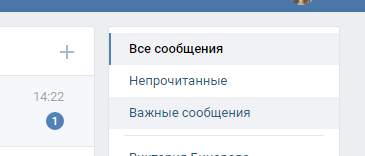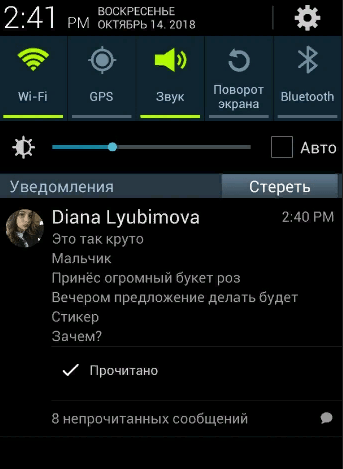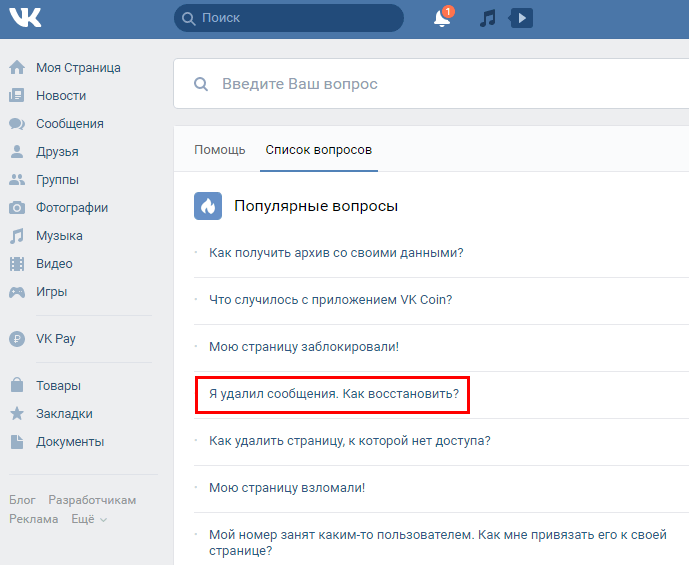Обновление: 16.12.2021
Всем привет!
Вы уже знаете, как искать нужную информацию на стене ВК (своей, стене друга или сообщества).
Но иногда бывают такие случаи, когда вам нужно срочно найти какую-то информацию в переписке с человеком ВКонтакте. Это может быть просто фотография, видео, ссылка, а может быть просто какой-то текст, описание или адрес. Мало ли случаев бывает в жизни.
Если у вас много друзей ВКонтакте или просто много переписок, найти нужное, очень трудно. Особенно, если вы не первый год в этой соц.сети, значит количество переписок у вас много. Как найти нужные сообщения, нужную информацию ВКонтакте быстро?
Читайте статью до конца, и вы обязательно узнаете что-то новое для себя!
Поиск нужного сообщения по всем диалогам Вконтакте
Для поиска по всем диалогам на вашей страничке ВК, вам нужно в левом меню ВК нажать на надпись «Мессенджер».
В строку поиска написать свой запрос — ключевое слово для поиска.

Для примера, я буду искать слово «подарок».
Интересный момент! Если вы хотите найти конкретное предложение с определенными дословными словами без изменений, вам нужно взять эту фразу в кавычки. Иначе в результатах поиска вам будут выходить диалоги, где ваше слово или фраза – запрос, будут изменены по падежам, числам и т.п.

На скриншоте я вам показала на примере слова «подарок», если вы будете искать слово «искать» в кавычках, тогда вам найдутся сообщения (диалоги ВК), где будет именно это слово или фраза.

Нажав на «поиск» или нажав на клавиатуре ENTER, вам покажут результаты поиска. Слова или фразы, которые вы искали, теперь выделены темно-серым цветом в вашей переписке.
Как перейти к искомому сообщению в диалогах?
После того, как вы нашли нужное сообщение, вам нужно перейти к переписке, к которой относится ваше найденное слово или фраза. Для этого просто нажмите на сам текст переписки (сообщения).

Откроется ваша переписка с сообщением, которырое вы искали.
Если вы захотите вернуться в ваш поиск, просто нужно нажать на кнопку «Назад».

Чтобы отменить поиск, в строке поиска справа кликните нажмите на крестик, он означает «Отмену» поиска.

Перейдем к посику по диалогам с конкретным человеком.
Поиск по конкретной переписке с человеком ВК
Иногда бывают случаи, когда помнишь конкретного человека, с кем переписывался и на какую тему, но нужно что-то найти в переписке. Тогда вам не нужно искать по всем диалогам, вы можете искать сразу же по переписке с данным человеком или даже с группой ВК.
Заходите в левое меню, выбираете «Мессенджер», выбираете переписку с нужным человеком или группой. И нажимаете на лупу.
Я буду показывать на примере своей группы ВК, где я делюсь полезностями по интернету, заработку, и провожу прямые эфиры.

Далее в окно поиска вводите нужное слово или поисковую фразу и нажимайте «Поиск».

Дополнительно, можно нажать на календарик и выбрать конкретную дату для поиска или интервал.
Жмите «Поиск», и вам отобразятся результаты поиска, аналогично с поиском по всем диалогам. В результатах поиска будут подсвечены темно-серым цветом результаты вашего поиска.
Поиск сообщений ВКонтакте — фильтрация по дате
Если вы знаете примерную дату, когда была ваша переписка с человеком, вы можете сузить поиск с помощью фильтра поиска по дате.
Для этого, как я вам уже писала выше, в строке поиска есть возле кнопки «Поиск» нажать на значок календаря. Нажав на него, вы можете выбрать дату для поиска необходимой фразы или слова.

После нажатия на календарь, у вас откроется окно с календарем текущего месяца, здесь вы можете выбрать необходимую дату.
Если передумали, можете нажать «Сбросить фильтрацию по дате».
Когда вы нажимаете на число, месяц, год произойдет нужный вам поиск и в окне покажутся результаты поиска. При этом, в итогах поиска будут результаты включительно до указанной даты.
Таким образом вы можете искать сообщения и переписки как за всю историю, конкретный день, так и за временной интервал, который укажите при поиске.
Вам покажутся результаты поиска. В результатах поиска будут подсвечены темно-серым цветом результаты вашего поиска.
Как найти в сообщениях ВК ссылку на сайт/любую ссылку?
Поиск сообщений со ссылками проходит аналогично поиску по фразу (слову), только вместо этого в строку поиска вбейте «http» — и вам покажут все сообщения в переписках со ссылками.
Если ссылка была указала без «http», значит поиск не выдаст данную ссылку, тогда можете поискать по доменам (окончание ссылки), например .com, .net, .ru и т.п.

Как найти отправленное фото/видео/аудиофайл в переписке ВК?
Если когда-то вам в переписке присылали любые материалы или файлы (фото, видео, и прочее), вы можете их найти и посмотреть повторно.
Для этого вам нужно зайти в «Мессенджер». Найти переписку с конкретным человеком, нажмите на три горизонтальные точки и выберите «Показать вложения».

Дальше вам нужно будет выбрать, что вы хотите искать: фото, видео, музыку, файлы, ссылки. На этих вкладках окно покажет вам те файлы, которыми вы когда-то обменивались с данным человеком.

Но вы не сможете найти файлы или фото в данной переписке, если вы поделились с человеком определённой фотографией, видеозаписью или аудиозаписью, которые были загружены вами вне диалога, то после изменения/удаление их, они изменятся/удалятся и из диалога. Поэтому собеседник, открывая такой материал в диалоге, увидит внесённые изменения или не увидит его вовсе, если он был удалён. На документы это правило не распространяется.
Как найти чат/беседу ВКонтакте, из которой вы вышли/вас исключили?
Если вы вышли из беседы (чата) или были исключены, найти её вы можете в списке ваших диалогов.
Просто забейте название чата (диалога) в строку поиска (аналогично простому поиску по сообщения), если помните название беседы.
Вконтакте помнит все названия, но в результатах будет отображаться самое последнее. Также учтите, что поиск по названию не сработает, если вы удаляли историю сообщений чата, который ищите.
В этом случае найти нужный чат (переписку) можно с помощью адресной строки. Вам нужно просто скопировать ссылку поиска http://vk.com/im?sel=c# , и вместо знака # введите номер переписки (он всегда отображается в адресной строке, когда беседа/чат открыты).

Первая беседа, участником которой вы стали, имеет номер 1, следующей беседе присваивается номер по порядку. Поэтому простой перебор чисел и поможет вам найти нужную беседу.
На этом обзор ответов на вопросы по поиску ВК на сегодня закончен. Если вам интересен Поиск по стене ВК, то почитайте эту статью: Поиск по стене ВК.
Приглашаю вас в свою группу Вконтакте. Добавляйтесь, чтобы оперативно узнавать о новых видео и статьях, а также можно пообщаться по темам блога. Иногда провожу прямые эфиры, трансляции ВК.
Читайте и другие темы по соц.сети ВКонтакте для новых пользователей ВК:
Что такое МОЯ страничка ВК?
Как поменять пароль на страничке ВК?
Как посмотреть друзей ВК? Посмотреть скрытых и просто друзей друга во Вконтакте (ВК)?
Как скрыть свою страницу ВКонтакте, фото, альбомы, видео, стену, друзей, группы?
Как заблокировать человека в Вконтакте (ВК)? Черный список ВК
Как узнать id (айди) страницы ВК (ВКонтакте)? И как поменять свой id (айди) ВК?
Как найти нужную информацию в переписке ВКонтакте? Поиск по диалогам ВК
Как удалить друга из друзей ВКонтакте (ВК)?
Все статьи о Вконтакте
Если ваша страница вдруг будет заморожена, вот здесь я рассказываю, Как можно Восстановить доступ к страничке ВК. И также можете прочитать, если вам надоест эта социальная сеть, Как можно удалить свою страничку ВК?
Читайте и другие статьи по социальным сетям Вконтакте, Одноклассники, Инстаграмм и другим в рубрике на моем блоге СОЦИАЛЬНЫЕ СЕТИ.
Если вас интересует возможность продвижения в социальных сетях, обратите внимание на этот полезный курс:

С уважением, Любовь Зубарева
Как найти фото из переписки в ВК
Для этого необходимо лишь перейти на страницу нужного диалога в VK и нажать на иконку расширения в верхнем правом углу. При первом использовании VK запросит авторизацию приложения. В новой вкладке будут показаны недавние фотографии, которые можно выбрать для скачивания.
- Для поиска фотографий из диалогов в VK, нужно перейти на страницу нужного диалога и нажать на иконку расширения в правом верхнем углу.
- При первом использовании VK запросит авторизацию приложения.
- В новой вкладке будут показаны недавние фотографии, которые можно выбрать для скачивания.
- Чтобы найти фото через VK, перейдите в раздел «Новости» и выберите «Фотографии».
- Введите в строку поиска «copy:», а затем вставьте то, что скопировали. После этого нажмите Enter.
- VK выдаст те профили, в которых размещена данная фотография.
- Если вы ищете человека по его фото, откройте сайт searchface.ru и загрузите снимок с его лицом.
- Если будут обнаружены совпадения, сервис покажет ссылки на VK-профили найденных людей, среди которых может оказаться тот, которого вы ищете.
- Также можно искать фото по некоторым параметрам, которые находятся во вкладке новостной ленты «Фотографии».
- Если эта вкладка у вас отсутствует, включите её с помощью плюсика слева.
- В меню «Действия», которое находится в правом верхнем углу диалогов, появилась новая функция «Показать последние фотографии».
- Эта кнопка открывает альбом, в котором находятся все фотографии, которые когда-либо были отправлены вам или вами в отдельно взятой беседе.
- Для скачивания фотографий из диалога в VK, нужно открыть переписку и выбрать пункт «Показать вложения» в меню.
- Затем нужно нажать на иконку расширения SaveForm, выбрать пункт «Скачать фотографии» и согласиться на загрузку.
- Все фото будут загружены в папку по умолчанию — в каталог «Диалоги».
- Чтобы посмотреть архивы фото в VK, нужно воспользоваться функцией «Показать последние фотографии» в меню «Действия» диалогов.
- Как найти фото через ВК
- Как найти по фото в ВК
- Как найти фотки ВК
- Как посмотреть все фото из диалогов в ВК
- Как скачать все фото из диалога
- Как посмотреть архивы фото в ВК
Как найти фото через ВК
Перейдите в раздел «Новости», выберите «Фотографии». Введите в строку поиска «copy:», а затем вставьте то, что скопировали. Нажмите Enter. Социальная сеть выдаст те профили, в которых размещена данная фотография.
Как найти по фото в ВК
Откройте сайт searchface.ru и загрузите снимок с лицом человека. Если будут обнаружены совпадения, сервис покажет ссылки на VK-профили найденных людей, среди которых может оказаться тот, которого вы ищете. Для каждого профиля указан коэффициент совпадения.
Как найти фотки ВК
Также можно искать фото по некоторым параметрам, о которых пойдёт речь ниже. Сам поиск находится во вкладке новостной ленты «Фотографии». Если эта вкладка у вас отсутствует, включите её с помощью плюсика слева.
Как посмотреть все фото из диалогов в ВК
В меню «Действия», которое находится в правом верхнем углу диалогов, появилась новая функция «Показать последние фотографии». Эта кнопка открывает что-то вроде альбома, в котором находятся совершенно все фотографии, которые когда-либо были отправлены вам или вами в отдельно взятой беседе.
Как скачать все фото из диалога
Для скачивания фотографий надо открыть переписку во ВКонтакте и в меню выбрать пункт «Показать вложения». После этого нажимаем на иконку расширения SaveForm, выбираем пункт «скачать фотографии» и соглашаемся на загрузку. Все фото будут загружены в папку по умолчанию — в каталог «Диалоги».
Как посмотреть архивы фото в ВК
Для этого нажмите три точки справа от публикации, и выберите нужный пункт. После запись окажется в подразделе Архив записей. Чтобы перейти в него, нажмите Архив записей над стеной.
Оставить отзыв (1)
Переписываясь ВКонтакте, вы можете отправлять друзьям аудиозаписи, фото, прикреплять документы и другие файлы. Они также могут слать вам видео и картинки. Но вы можете не подозревать, что все отправленные и полученные медиафайлы хранятся в особом разделе диалогов ВК – вкладке «Вложения».
Вложения можно посмотреть в каждом диалоге и беседе. Если участники общения не отправляли друг другу медиафайлы, то папка с вложениями будет пуста. Если вы отправляли или получали только определенный вид вложений – аудио, к примеру, то в папке будет заполнен только один раздел – «Аудиозаписи».
Во «Вложениях »есть несколько вкладок, по которым рассортированы прикрепленные файлы в переписке. Поэтому вы легко найдете конкретный видеоклип или документ, просто кликнув на нужную вкладку.
В нашей пошаговой инструкции мы расскажем, где искать вложения в диалогах и какие файлы сохраняются в этом разделе. Инструкция подходит и для поиска вложений в беседах, не только в диалогах, так как функция работает аналогично.
Как найти вложения в сообщениях ВК
Шаг №1
Шаг №2
Идем к пункту «Сообщения»:
Выбираем диалог, в котором гарантированно присутствуют дополнительные файлы, кроме текстовых сообщений. Если таких диалогов нет – не страшно, всегда можно отправить собеседнику медиафайлы самостоятельно, и они останутся во вложениях.
Шаг №3
Чтобы найти вложения, кликаем на скрытое меню (три точки) и в выпадающем списке выбираем «Показать вложения».
Шаг №4
В открывшемся окне смотрим тип вложений – аудио, видео, фото или документ. Кликаем по той вкладке, которой соответствуют те вложения, что мы ищем. К примеру, аудиозаписи.
Шаг №5
Обратите внимание, что в некоторых вкладках ничего нет, это значит, что файлы этого типа в конкретном диалоге не отправлялись. Но если вы или ваш собеседник отправит, к примеру, документ, то файл появится в соответствующей вкладке как вложение.
Шаг №6
Отправим в сообщении картинку, чтобы убедиться, что она останется в папке с вложениями во вкладке «Фотографии».
Переходим во «Вложения» – «Фотографии». Отправленная картинка сохранилась во «Вложениях»:
Теперь вы знаете, как легко найти аудио, видео, фото или документ даже в самой длинной переписке и для этого вам не нужно долго листать диалог или беседу, чтобы посмотреть фото, которые присылал ваш собеседник месяц назад. Согласитесь, что функция довольно удобна для всех, кто хотя бы раз делился с другом понравившимся музыкальным треком.
Надеемся, инструкция понравилась и была полезна. Ставьте плюс, если это так и не забывайте писать комментарии и делиться инструкцией в соцсетях: ВКонтакте, Фейсбуке, Твиттере, Одноклассниках и других.
Диалоги во ВКонтакте являются главным инструментом для обмена информацией между пользователями. Каждая переписка состоит из сообщений, оставленных всеми участниками беседы. И именно о них мы и поговорим с вами сегодня. В данной статье я расскажу о том, как посмотреть сообщения в ВК: важные, пересланные, скрытые, историю, вложения и т.д.
Продажа товаров ВКонтакте: от минуса до 100000 рублей в месяц и выше
Полтора года назад у пользователей социальной сети появилась возможность формировать товарные витрины в своих сообществах. Продажами ВКонтакте охотно занимаются домашние мастера, торгующие хэнд-мейдом и небольшие компании с эксклюзивным для региона товаром. Опыт показал, что в таких витринах хорошо продается недорогая косметика, подарки, мелкая бытовая техника и гаджеты, товары для детей.
Пока этот формат далек от традиционного интернет-магазина, но позволяет владельцу витрины показать свой товар лицом, а покупателю — не выходя из соцсети обсудить планируемую или состоявшуюся покупку с друзьями, получить советы и рекомендации от продавца. Не за горами время, когда товарные витрины ВКонтакте заработают как полноценный интернет-магазины. Доход владельца магазина в ВК определяется характеристиками товара — сезонностью, спросом, качеством, ценой. При благоприятных условиях и положительном сарафанном радио заработок продавцов вполне может перевалить за 100 000 рублей в месяц.
Важные сообщения
Начнем, пожалуй, с важных личных сообщений (ЛС). Эта функция предназначена для того, чтобы вы смогли сохранить важную информацию и не потерять ее, когда диалог наполнится новыми ЛС.
Сохранить вы можете как свои сообщения, так и оставленные вашим собеседником. Для этого откройте переписку и найдите необходимое ЛС. Наведите на него курсором мыши и кликните по появившейся справа звездочке «Отметить как важное».
Данная функция, к сожалению, не предусмотрена в мобильном приложении. Чтобы просмотреть сохраненные ЛС, откройте все диалоги и справа выберите вкладку «Важные сообщения».
Первые сообщения
Найти самые первые ЛС в переписке описанным выше способом довольно сложно. Что, если она длилась годами? Скроллинг к самому началу может занять очень много времени.
Поэтому воспользуйтесь следующей инструкцией:
- Откройте мобильную версию сайта m.vk.com (сделать это можно, как на мобильном, так и на десктопном устройстве).
- Откройте нужную переписку.
- Здесь весь диалог будет распределен по страницам. И внизу, где нумерация страниц, вы увидите заветную кнопку “>>”. Нажав на нее достаточное количество раз, вы попадете в самое начало переписки.
Итого
Мы рассмотрели лишь малую часть из десятков способов заработка в социальной сети ВКонтакте. Однако даже из этих примеров можно сделать однозначный вывод: в ВК заработать деньги может любой желающий. А вот уровень его дохода будет зависеть от навыков и знаний, которые можно приобрести за месяцы и годы самостоятельной работы или получить на специальных курсах. Какой путь выбрать – решать Вам.
Интернет-сервисы для бизнеса. Ссылка на материал обязательна!
Вы узнаете, как можно заработать ВКонтакте (VK.com) без первоначальных вложений, сколько можно зарабатывать через сеть ВК и как вывести заработанные деньги.
Приветствуем наших читателей на страницах бизнес-журнала «ХитёрБобёр.ru»! С вами основатели ресурса Виталий и Александр.
Сегодня мы снова поговорим о способах заработка через Интернет. Тема статьи – получение стабильного дохода через социальную сеть ВКонтакте.
Данная тема будет интересна всем, кто желает начать собственный бизнес с нуля или хочет найти дополнительный заработок в свободное время.
Итак, устраивайтесь поудобнее — мы начинаем!
Скрытые переписки
К сожалению, во ВКонтакте нет возможности скрыть отдельные ЛС или всю переписку сразу. Есть только функция безвозвратного удаления. Но это относится только к официальной версии сайта и к официальному мобильному приложению. Для пользователей Kate Mobile такая возможность есть. Для этого просто зажмите палец на нужном диалоге и в появившемся меню нажмите «Скрыть диалог».
Задайте PIN-код доступа (требуется только в первый раз). Важно понимать, что скрыв переписку в Kate Mobile, она не исчезнет на официальном сайте и в мобильном приложении.
Чтобы посмотреть скрытые диалоги, в строку поиска введите указанный вами PIN-код, после чего они появятся. Видимой переписка делается аналогично тому, как маскируется. Зажмите палец на нужном диалоге и в появившемся меню выберите пункт «Сделать диалог видимым».
Как прочесть сообщение, чтобы оно осталось непрочитанным?
Данный вопрос довольно популярен среди пользователей социальной сети ВК. Иногда нам хочется узнать, что написал тот или иной человек, но чтобы при этом сами ЛС остались непрочитанными. Сделать это можно двумя способами. Первый – читать оповещения на мобильном устройстве.
Второй – открыть все диалоги, отключить интернет и открыть нужную переписку, не боясь того, что сообщения будут прочтены. Из-за отсутствия подключения информация о прочтении не будет поступать на сервер ВК, а сами ЛС при этом не исчезнут, так как они сохранились в кэш памяти устройства.
Как восстановить сообщения на мобильном устройстве
На мобильных устройствах, поддерживающих Андроид, восстановить утраченную переписку иногда удается с помощью специальной программы Delete Message VKontakte.
Это бесплатное приложение позволяет просматривать и восстановить сообщения, удаленные не позднее 20 минут назад (ограничение установлено самой соцсетью ВКонтакте). Однако это возможно только при условии, что после удаленных сообщений есть хотя бы одно сохраненное.
Использовать приложение Delete Message VKontakte безопасно, так как оно работает через защищенное соединение с ВК. Все данные пользователя шифруются и передаются только на сервер социальной сети.
Не рекомендуется скачивать программы для восстановления переписки на компьютер или телефон с неизвестных источников. Особенно если они просят указать токен пользователя, что может привести к взлому аккаунтов и краже личных данных.
Итог
Сегодня я рассказал вам о том, как посмотреть сообщения в ВК: важные, скрытые, пересланные, историю, вложения и т.д. Теперь вы знаете о ЛС во ВКонтакте немного больше. Надеюсь, данная статья помогла вам решить ваши задачи.
При активной переписке в социальной сети Вконтакте, мы часто делимся понравившимися аудиозаписями, фото и документами с друзьями и знакомыми. Вы можете и не догадываться, что все эти файлы хранятся в особом разделе диалогов ВК – во вкладке Возникает вопрос, как посмотреть все вложения в диалогах ВК? Очень просто!
«Вложения» представляют собой специализированный раздел, напоминающий архив, в котором хранятся медиафайлы, отправленные в переписке ВКонтакте. Это могут быть аудиозаписи, картинки, видео, и даже документы – всего четыре графы, отражающиеся в этом разделе.
Если в диалоге вы или ваш собеседник, например, делились только видеозаписями, то во вложениях все остальные графы будут пусты.
Как заработать Вконтакте деньги на пабликах и группах
Я веду этот блог уже более 6 лет. Все это время я регулярно публикую отчеты о результатах моих инвестиций. Сейчас публичный инвестпортфель составляет более 1 000 000 рублей.
Специально для читателей я разработал Курс ленивого инвестора , в котором пошагово показал, как наладить порядок в личных финансах и эффективно инвестировать свои сбережения в десятки активов. Рекомендую каждому читателю пройти, как минимум, первую неделю обучения (это бесплатно).
Сколько активный пользователь ПК ежедневно тратит времени на общение в социальных сетях? По статистике, не менее 1 часа в день. Мало кто догадывается, но этого времени было бы достаточно для того, чтобы зарабатывать в соц. сетях несколько тысяч рублей ежедневно.
Каким образом это сделать? Необходимо стать владельцем крупного паблика или группы с количеством от нескольких сотен тысяч подписчиков, после чего использовать сообщество как рекламный инструмент. Рассмотрим все по порядку. Для начала приведу расценки на публикацию рекламы в некоторых популярных пабликах социальной сети Вконтакте.
Скриншот сделан с сайта «Sociate», который является одним из самых популярных инструментов для монетизации групп и пабликов в Вконтакте. Публичная страница «Киномания» (vk.com/ kino_mania) ежедневно публикует 2-3 рекламных поста, а это означает, что группа зарабатывает десятки тысяч рублей в сутки.
Стать владельцем крупной группы (Вконтакте, Одноклассники, FaceBook) можно несколькими способами:
- Создать группу «с нуля» и активно её продвигать.
- Купить уже готовую группу с большим количеством подписчиков. Это как раз и будет, своего рода, инвестицией.
Сколько стоит группа в социальной сети зависит напрямую от тематики сообщества, а также от посещаемости (не путать с количеством подписчиков) и активности подписчиков. Для рекламодателей очень важна тематика группы, в которой они намерены разместить свою рекламу. Больше всего ценятся «серьезные» паблики на бизнес-темы. В них также гораздо сложнее набирать активную публику. А вот к самым «дешевым» относятся группы, в которых главной темой является юмор, компьютерные игры и смешные видео.
Более простой вариант – это купить уже готовое сообщество под развитие. Купить группы и паблики можно на форумах (таких, как searchengines.guru), на сайтах объявлений (avito.ru). И хотя действительно интересных предложений немного, при желании можно найти что-то стоящее.
При покупке групп и пабликов стоит помнить, что правообладателем группы является ее создатель, поэтому в идеале сообщество нужно приобретать вместе с аккаунтом создателя. На рынке достаточно много мошенников, поэтому покупать сообщества лучше через гарантов (например, garant.pro).
Для первоначального развития группы можно использовать такие сервисы, как «Турболайкер». Всего за несколько тысяч рублей получится пригласить в группу порядка 5-10 тысяч подписчиков. Следует понимать, что это не самые активные аккаунты и они лишь создают «массовку», которая необходима на ранних этапах развития группы. Слишком усердствовать не стоит – 300 подписчиков в сутки будет предостаточно. Если приглашать больше, то высока вероятность, что администрация социальной сети заблокирует сообщество.
Кстати, если название и описание группы будет оптимизировано под ключевые запросы, то и скорость прибавления активных посетителей в паблик будет значительно выше, так как сообщество будет чаще показываться в поиске соц. сети. После того, как у сообщества появится потенциал, можно переходить к бесплатному взаимопиару с другими группами. Процесс поиска и согласования взаимной рекламы достаточно трудоемкий, поэтому лучшим решением будет его делегировать фрилансеру со сдельной оплатой.
Многие инвесторы не считают идею покупки группы выгодной инвестицией, думая, что на поддержание функционирования сообщества будет уходить очень большое количество времени. А это уже не пассивный доход, а полноценная работа. С помощью сервиса Sociate можно создавать «календарные публикации». То есть задавать время, когда сайт автоматически опубликует в вашей группе заданный вами пост. Можно создавать список публикаций даже на несколько недель вперед, выбирая в точности до минуты время, когда будет опубликован тот или иной пост. Получается, что выделив всего несколько часов в выходной день, можно обеспечить нормальную работу группы на довольно продолжительный срок. Владельцу паблика останется лишь отслеживать предложения рекламодателей на публикацию постов.
Не следует считать, что эта статья — реклама Sociate. Монетизация группы может выполняться и другими инструментами. Есть большое количество других программ и сайтов, позволяющих выполнять все вышеописанные функции. На мое взгляд, именно Sociate является самым удобным сервисом для новичков, хоть в нем и не хватает некоторых довольно важных функций.
К примеру, автоматической (хотя бы платной) накрутки подписчиков, подробной статистики посещаемости (есть лишь поверхностная), анализа рекламодателей и так далее. Такие функции доступны в других программах, большинство из которых являются платными. Пока группа не приносит никакого дохода, вряд ли инвестор захочет приобретать такое довольно дорогостоящее (от 12 тысяч рублей), программное обеспечение.
После получения первой прибыли можно нанять модератора, который будет следить за нормальной работой паблика, заниматься составлением и публикацией постов. Сколько придется платить такому «работнику»?
Средняя зарплата администратора группы на рынке не превышает 15 тысяч рублей в месяц. Это ведь не обязательно должен быть квалифицированный специалист с высшим образованием и опытом работы не менее 10 лет. Он же может и заниматься поиском прямых рекламодателей и продажей рекламы. Владельцу паблика останется лишь считать прибыль.
Риски при инвестировании в социальных сетях
Какие есть в сообщества соц. сетей? Потерять контроль над группой можно только в случае блокировки сообщества администрацией социальной сети или по решению Роскомнадзора. Это происходит в тех случаях, когда владелец паблика напрочь отказывается реагировать на ранее заявленные предупреждения.
Безусловно, сейчас популярность заработка на группах и пабликах в Вконтакте идет на спад. Прошли времена, когда практически без вложений можно было собрать несколько сотен тысяч подписчиков. Сейчас для успешного заработка на группе с нуля нужна интересная концепция группы. Чем интереснее будет идея, тем меньше будет бюджет продвижения.
P.
S.
Инвестиции в социальные сети — интересный способ диверсификации инвестиционного портфеля. Если кто-то среди читателей таким образом уже зарабатывает или пытался это сделать – поделитесь в комментариях своим опытом. А может, кто-то ещё знает какие-то способы инвестиций в социальных сетях?
В заключение предлагаю посмотреть интервью с основателем Sociate Андреем Новосельским, который расскажет о рекламе и заработке в Вконтакте на группах и пабликах.
При активной переписке в социальной сети Вконтакте, мы часто делимся понравившимися аудиозаписями, фото и документами с друзьями и знакомыми. Вы можете и не догадываться, что все эти файлы хранятся в особом разделе диалогов ВК – во вкладке Возникает вопрос, как посмотреть все вложения в диалогах ВК? Очень просто!
«Вложения» представляют собой специализированный раздел, напоминающий архив, в котором хранятся медиафайлы, отправленные в переписке ВКонтакте. Это могут быть аудиозаписи, картинки, видео, и даже документы – всего четыре графы, отражающиеся в этом разделе.
Если в диалоге вы или ваш собеседник, например, делились только видеозаписями, то во вложениях все остальные графы будут пусты.
Как найти вложения в переписке
Для этого необходимо воссоздать следующий порядок действий:
- Авторизовавшись в своём аккаунте в ВК, открыть вкладку сообщений и выбрать нужный диалог.
- Справа от названия беседы/имени собеседника будет меню, похожее на знак многоточия. Нажав на него, следует выбрать пункт «Показать вложения».
- В открывшемся окне можно выбрать тип файлов, которые вы ищете. Открыв, к примеру, картинки, вы найдёте те изображения, что были отправлены в диалоге.
Способы заработка ВКонтакте – ТОП-5 популярных
В данной публикации мы поговорим о пяти способах заработка, но на деле их гораздо больше. Возможно, лично вам удастся создать свой, ещё более эффективный и прибыльный метод заработка через ВК.
Мы же рассмотрим наиболее простые и доступные варианты, которыми может воспользоваться даже школьник старших классов, если у него есть свободное время и желание попробовать себя в коммерческих начинаниях.
Организаторы групп могут принять участие в самых разных проектах: с оплатой за действие, за заказ, за регистрацию в сервисе, игре, оформление заявки на покупку, за каждого привлеченного на сайт партнера посетителя.
Вам остается прикрутить партнерки к своей группе в ВК и зарабатывать на них в автоматическом режиме.
Шаг 5. Выводим заработанные деньги
При работе через партнерские программы действует накопительная система с определенным минимумом для вывода на кошелёк (Qiwi, ЯндексДеньги, WebMoney). Условия снятия денег со счета у каждой партнерской программы разные.
Если посещаемость группы невелика, логично выбирать те системы, где суммы вывода небольшие. Кроме того, во многих партнерках существует такое понятие как «холд» — начальный период работы, в течение которого выплаты не доступны.
Как прикрепить вложения
- В сообщениях выберите диалог, куда хотите скинуть свой файл.
- Слева от поля «Напишите сообщение…» есть значок-скрепка. Наведите на него, чтобы выбрать тип медиафайла, который вы хотите отправить:
- Чтобы отправить фотографию, выберите соответствующий пункт. В открывшемся меню «Прикрепление фотографии» нажмите «Загрузить фотографию», «Сделать снимок» или нажмите на уже загруженную. Таким образом, выбранное вами изображение прикрепится к сообщению.
- Для передачи видеозаписи или документа действуйте похожим образом. Откройте меню. Выберите файл, который хотите загрузить или нажмите на уже добавленный.
- Аудиозаписи также можно прикрепить уже загруженные, найти из списка или плейлиста. Обратите внимание, что для того, чтобы отправить песню, не обязательно иметь её в своём списке – искать аудиозапись можно из всего списка музыки Вконтакте.
- Существует также пункт «Карта», нажав на который откроется меню местоположения. Можно указать месте, где вы находитесь или любое другое. Местоположение не отражается во вложениях.
ВАЖНО! Можно прикрепить картинку и видео из URL-адреса, вписав его в окошко сообщения. Имейте в виду, что такая ссылка должна быть именно на видео/картинку, а не на сайт, где она выложена.
Неофициальные источники для скачивания
Чтобы установить неофициальное приложение Safari, зайдите на вышеуказанный сайт и нажмите «Установить» данную программу. После того, как она закачается на ваш iPad, зайдите в меню «Настройки» и выберите раздел «Основные», а далее перейдите к подразделу «Управлять устройством», чтобы выбрать указанного в приложении разработчика, и нажмите клавишу «Доверять». Приложение Safari будет установлено на вашем устройстве, и музыка из ВК будет постоянно доступной.
Таким же доступным приложением для iPad является « Music VK», если заходить через браузер «Safari». Также существует множество платных программ, таких как «Музыка Вконтакте Ultimate«, которое сопровождается обилием рекламы или неплохое бесплатный продукт для iPad «VK Music» от белорусского разработчика.
Еще одним распространенным фирменным приложением является «Царский ВК» — приложение, разработанное как программа-клиент для пользователей ВКонтакте. На нем есть доступные аудиозаписи, которые можно использовать в офлайн режиме, просматривать, не касаясь сообщений и других текстов.
Как удалить вложения
Отправили что-то не то или не хотите сохранять конкретные файлы? Эти шаги вам помогут:
- Фотографию можно удалить, открыв её во вложениях и выбрав внизу действие «Удалить». Все сразу фотографии удалить не получится.
- Видео можно убрать, открыв сначала вложения, затем само видео. После этого нужно выбрать пункт «Ещё», где найти действие «Удалить». Видео будет немедленно удалено.
- Аудиозаписи из вложений удалить не получится – подобной кнопки во вложениях нет. Можно удалить сообщение с ними или эти самые файлы из вашего раздела «Музыка», если отправляли их вы. Но для этого понадобится некоторое время – исчезнут они не сразу.
- Документы также нельзя убрать из вложений. Но можно убрать из своего списка сохранённых файлов в разделе «Документы».
ВАЖНО! Сообщения, содержащие вложения, могут быть удалены, как и любые другие. Но удалены они будут только с вашей стороны, если вы не ставите при удалении галочку напротив пункта «Удалить для всех». Эта функция работает 24 часа с момента отправки сообщения.
Зная, как найти нужные файлы, отправленные другом даже месяц назад, становится легче просматривать диалоги. Теперь вам не обязательно прокручивать сообщения до той самой фотографии, которую вы забыли сохранить. Очень удобно!
Раздел «Документы» в ВК появился с целью облегчить жизнь пользователей и сделать доступным отправку документов, не отрываясь от переписки с друзьями. Теперь, чтобы отправить документ в формате DOC, XLS, PSD,RAR нет необходимости всякий раз делать это по электронной почте. Достаточно написать сообщение другу, к которому можно прикрепить всю необходимую информацию – будь то доклад, реферат, отрывок из любимой книги или сложную таблицу с расчетами.
Но не все знают, что как только документ добавляется в сеть, он становится доступным для всех юзеров в ВК. Любой человек по названию может найти его через поиск. Однако посмотреть документы в Вконтакте у друга,
определенного человека, нельзя. Можно примерно, с помощью подбора фраз догадаться, какие документы выкладывает ваш знакомый. К примеру, вы ищите доклад или реферат и знаете фамилию того человека, которые его сделал. Для поиска документа:
- Зайдите в раздел документы, который находиться в меню слева. Если вы не видите этот пункт у себя на странице, перейдите в настройки страницы. Отметьте галочкой строку «Документы».
- Перейдите в область поиска документов. Вбейте фамилию своего друга и название тех данных, которые вы ищите. Определите формат.
- ВК откроет перед вами все документы с совпадающим названием и форматом. Возможно, среди них вы отыщите нужный вам. Подумайте, как бы мог называться документ, который вам интересен. Вбейте название в поиск. Другим способом найти документ у конкретного человека невозможно.
Чтобы загрузить документ в ВК откройте вкладку документы. Вверху справа нажмите на кнопку «Добавить». Выберите данные с ПК. Если вы желаете, чтобы ваш документ не смогли просматривать посторонние люди, после его загрузки нажмите на пункт «Личный документ».
Даже ограничивая просмотр данных, никогда не пересылайте в ВК личные пароли, скан паспорта и другую приватную информацию.
Возвращаем сообщения средствами ВК
Что нужно сделать в первую очередь
Самый простой способ – воспользоваться функцией «Восстановить», нажав одноименную кнопку на месте удаленного сообщения. Это работает, если после удаления страница не обновлялась и не закрывалась.
! Однако если вы удалили сообщение и обновили диалог, то такой вариант вам не подойдет.
Ваш собеседник не будет видеть ваши действия с перепиской.
Функция восстановления удаленных сообщений доступна только для пользователей компьютеров. Если вы переписывались с помощью планшета или смартфона, восстановить диалог также не получится.
Второй способ
Попробуйте обратиться в службу техподдержки ВК. Для этого зайдите в раздел «Помощь» и посмотрите ответы на часто встречающиеся вопросы. Если такой темы еще не было, создайте новый вопрос и отправьте его в адрес поддержки.
Чтобы не пришлось долго вести переписку, максимально подробно опишите свою просьбу, объясните, диалог с каким пользователем вы хотите восстановить и за какой период. В тексте обращения обязательно укажите id-адрес учетной записи пользователя, с которым вы переписывались, а также адрес своей электронной почты. Ответ приходит через 1-30 часов, ознакомиться с ним можно в разделе «Мои вопросы» или у себя на почте.
Зачастую техподдержка советует попросить собеседника переслать вам эти сообщения снова, так как при удалении переписки они стираются только у вас. Но и это возможно лишь в том случае, если вы не нажали кнопку «Удалить для всех».
Третий способ
Восстановить удаленную переписку “из небытия” намного труднее, чем из резервной копии, которая была создана заранее. Чтобы в дальнейшем не сталкиваться с такими проблемами, свяжите страницу со своей электронной почтой в настройках аккаунта. После этого все сообщения ВК будут автоматически пересылаться вам на email.
Чтобы быстрее найти интересующее письмо в почтовом ящике, впишите в поисковую строку имя вашего собеседника.
Как отправить документ в Вконтакте другу
Отправить документ в Вконтакте другу
возможно через сообщения. Чтобы осуществить это:
- Откройте новое сообщение. Рядом со смайликами вы увидите надпись прикрепить. Кликните по ней и выберите пункт документ.
- Загрузить данные вы можете из области ранее загруженных документов, или же со своего рабочего стола. Как только произойдет полная загрузка, кликните по кнопке «Отправить»
- Вся загруженная вами информация для отправки автоматически добавляется в раздел ваших документов.
Чтобы удалить документ, перейдите в соответствующий раздел, наведите на него мышкой. Далее, с правой стороны нажмите на крестик. Если вы хотите настроить доступ к ранее загруженному файлу, кликните на значок карандаша.
Если вы хотите оправить один и тот же файл нескольким людям, проще всего и прикрепить его к сообщениям. Если ваша деятельность относится к сфере творчества, и вы желаете, чтобы люди его оценили, с документом вконтакте на своей стене и попросите людей .
Как искать документы Вконтакте
Искать документы Вконтакте
предельно просто. Зайдите в область документов.
В строке поиска вбейте название и формат искомого документа. ВК предоставит вам все открытые данные, которые другие пользователи когда-либо отправляли в свои сообщениях или выкладывали на стене. В таком поиске очень удобно искать интересные книги, статьи, веселые картинки и гифки.
Многие пользователи обращаются с просьбой дать доступ к личным сообщениям их друзей и коллег, зарегистрированных в социальной сети Вконтакте. Сразу хочется отметить — все методы, строго говоря, не очень законы, поэтому мы публикуем их с целью ознакомления, и понимания того, как злоумышленники могут получить доступ к вашей переписке.
Итак, как можно посмотреть сообщения другого человека вконтакте
.
Как защитить свои данные?
На данный момент нам известно 3 способа защиты информации. Они будут перечислены по степени надежности, начиная от самого надежного, заканчивая самым не надежным.
Защита данных путем их удаления
Как бы глупо это не звучало, но избавление от всех документов является самым надежным решением. Посудите сами, злоумышленник не сможет получить какую-либо информацию, если ее не будет вовсе.
Для того, чтобы удалить документ в VK, вам потребуется:
1. Зайти в “Документы” с помощью бокового меню (если такая вкладка отсутствует, рядом с любой вкладкой из того же меню, с левой стороны будет шестеренка, которая появится, как только вы наведете на нее мышкой. Нажмите на нее и поставьте галочку напротив нужной вкладки).
2. Наведите на нужный документ и нажмите на крестик в правом верхнем углу. Таким образом вы удалите документ.
Установка пароля на данные
Этот способ вряд ли подойдет для передачи малозначимых данных и данных малых размеров. Ведь спустя некоторое время, эта рутинная работа начнет сводить вас с ума. В чем заключается этот способ? Заключается он в том, что при передачи любого файла, мы передавали его с помощью запароленного архива.
1. Для начала создаем архив.rar/.zip (Нажимаем пкм по любому свободному месту на рабочем столе или в папке, “Создать” → “Создать документ ZIP – WinRAR”)
2. Теперь устанавливаем пароль на архив. Для этого, нажимаем “Добавить” и во вкладке “Общие” выбираем “Установить пароль…”. После чего вводим пароль и применяем настройки.
3.Основная работа уже сделана, дело осталось за малым. Перетаскиваем все документы, которые нам необходимо отправить в этот архив и отправляем его в вк, предварительно сказав получателю установленный ранее пароль.
Таким образом, скачав подобный архив, злоумышленник не сможет его открыть. Повторюсь, это не самый безопасный способ, из-за возможности взлома данного пароля.
Переименование документа
Это третий и самый простой способ защиты. К несчастью в нашем случае простота не обеспечивает безопасность. Все, что нам нужно, это переименовать документ, так, чтобы он не попадал под запросы в поиске.
1. Заходив в документы через боковое меню.
2. Выбираем документ и редактируем его.
3. В появившемся окне меняем название. Вы можете использовать любые названия и символы, например: “bufg3nvldsv934”, “47865hfdog” и т.п. После этого сохраняем документ.
Мы перечисли только часть способов защиты своих данных. Будьте осторожны когда отправляете личную информацию: пароли, интимные фото, приватные плагины и т.д. кому-то личным сообщением.
Напишите в комментарии что вам удалось найти, я к примеру нашел логин и пароль от сайта колледжа, также находил личные кабинеты студентов университета, в документах можно найти много интересного, нужно только хорошенько поискать.
ВКонтакте (ВК, VK ) сегодня – одна из крупнейших социальных сетей мира, посещаемость которой уверенно движется к отметке в 100 млн. посетителей в сутки.
ВКонтакте – не только платформа для общения и развлечений: это набор инструментов, с помощью которых заработать в социальной сети может практически любой ее пользователь, от школьника до крупного бизнесмена.
Попробуем разобраться, как именно заработать деньги в ВК и на какой доход при этом можно рассчитывать.
Итак, у Вас есть страничка в социальной сети – этого уже достаточно, чтобы начать зарабатывать деньги ВКонтакте. Посредниками между рекламодателями, которые нуждаются в раскрутке своих продуктов, и рядовыми посетителями выступают десятки сервисов (социальных бирж). Вот несколько из них:
Чтобы зарегистрироваться в сервисе и выполнять его задания нередко требуется заполнить личный профиль с фото и набрать определенное количество подписчиков. Чаще для такого вида заработка используют аккаунты-клоны, поскольку страницы пользователя с навязчивой рекламой блокируются социальной сетью. Заработок ВКонтакте на лайках – самый простой, но и самый малооплачиваемый способ, так стоит ли рисковать своей личной страницей ради нескольких десятков рублей в день?
В зависимости от желания рекламодателя исполнителю придется ставить лайки и комментировать фото и записи, вступать в группы, добавляться в друзья и приглашать друзей, делать репосты заметок. Заработанные деньги обычно выводятся на электронные кошельки. Приглашая в проект других пользователей (рефералов), за каждого из которых система будет начислять небольшой процент от их заработка, можно увеличить свой доход на социальных биржах.
Если Вы продаете свои товары или предлагаете востребованные услуги, страничка ВКонтакте может стать подспорьем для вашего мини-бизнеса. Сегодня тысячи репетиторов, мастеров по маникюру и ремонту бытовой техники находят себе дополнительных клиентов через социальные сети.
В зависимости от количества времени, уделенного работе на социальных биржах, и числа приглашенных рефералов доход может составить от 10 до 200 рублей в день.
Используем PuntoSwitcher
Эту программу вы должны знать по ее функционалу — PuntoSwitcher помогает автоматически переключать язык ввода, и исправлять текст, если вы набрали его не в той раскладке.
Но кроме основной функции, в программе есть возможность вести журнал, в котором можно сохранять все нажатия на клавиатуру. И вы сможете просмотреть этот журнал.
Весь алгоритм работы будет строиться на этой функции. Вам необходимо установить PuntoSwitcher на компьютер пользователя, чьи сообщения вы хотите прочитать. Или же сделать так, чтобы он сам установил программу. Через какое-то время можно проверить журнал, и увидеть весь текст, который набирал пользователь. В том числе, и его сообщения вконтакте.
Вот сам процесс настройки:
- Скачайте Punto по этой ссылке: https://punto.yandex.ru/win/
- Установите и запустите ее
- После первого запуска откроется окно настроек
- Выберите все пункты, как показано на инструкции ниже
1. Вкладка «Общие» . Здесь убираем все галочки. Оставляем только на первом пункте «Запускать при старте Windows» .
2. Переходим на вкладку «Горячие клавиши» . Удаляем все комбинации. Оставляем только «Показать дневник» . Для нее мы выбираем любое сочетание клавиш. Но лучше выбрать сложный вариант, чтобы пользователь случайно не запустил дневник.
3. Идем на вкладку «Дневник» . Здесь отмечаем 3 галочки: «Вести дневник» , «Автоматически сохранять содержимое буфера обмена» , «Вести дневник в программах-исключениях» . Таким образом, мы активируем ведение дневника — в него будут сохраняться сообщения пользователя, которые он будет набирать и отправлять вконтакте.
Теперь весь текст, который будет набираться с клавиатуры, Punto будет сохранять в своем дневнике. Файл называется diary.dat , и находится в папке:
C:Users%имя_пользователя%AppDataRoamingYandexPunto SwitcherUser Data
Дальше у вас есть два варианта. Можно просмотреть дневник непосредственно на компьютере пользователя. Для этого запустите его, с помощью горячих клавиш, которые вы назначили. Вам нужно искать блоки текста, помеченные названием используемого браузера. Вот пример.
Если вы хотите работать с файлом дневника на своем компьютере, вам нужно скопировать файл diary.dat с компьютера пользователя, и поместить его на свой, в ту же папку. Предварительно нужно установить Punto.
Мы подготовили видео инструкцию, по настройке PuntoSwitcher, и просмотре сообщений, отправленных в ВК.
Дело за малым. Вам нужно сделать так, чтобы программа была установлена на компьютере пользователя. Для этого можно просто попросить его, под любым предлогом, поставить PuntoSwitcher. Можно сделать это через удаленный доступ и тд. В любом случае, данный метод чтения чужих сообщений Вконтакте, будет доступен только тогда, когда программа будет работать.
Как установить VKSettings?
Для установки этого приложения необходимо соответствовать двум пунктам -иметь в наличии iPhone или iPad, и версию iOS от 9.3.1 и выше.
- При наличии, удаляем старый офклиент Вконтакте;
- В Safari переходим по этой ссылке — VKS для iOS ;
- Нажимайте на значок Контакта, тем самым запуская скачивание и установку;
- После окончания идем по следующему пути: Настройки — Основные — Управление устройством — ASTRID MOBILE — кликаем по «доверять».
Для наглядного примера — небольшой видеоролик о возможностях и установке VKS.
После этого можете смело запускать приложение и пользоваться всеми его благами. Лично мне оно понравилось, хотя я и не стремлюсь скрываться в просторах ВК. А вот за возможность прослушивания музыки — огромный респект разрабам!
Несколько лет назад из официального приложения Вконтакте для iPhone убрали музыку. За это время появилось большее число методик обхода этой проблемы, например, — это старое приложение. Но, появилось еще одно приложение, называется — Царский ВК клиент для iPhone
(VK Settings). В AppStore его не найдешь, его там просто напросто нет. Но, сегодня я опишу тебе, как скачать и установить Царский ВК, а так же расскажу о его возможностях.
Используем программу PageHack
Среди большого количества программ для взлома ВК (см. ), можно выделить программу PageHack. По утверждению разработчиком, ее основную функцией как раз является чтение чужих сообщений Вконтакте.
Ознакомится с описанием, и скачать программу вы можете на сайте:
Https://pagehack.net
Принцип работы прост. Вы заходите на страницу пользователя, чью переписку хотите увидеть. Дальше копируйте id его страницы (см. ).
В адресной строке мы увидим полный урл — https://vk.com/id309662236. Нас интересует «id309662236» .
Что вы получите в результате — я честно не знаю. Не проверял. Но настоятельно не рекомендую пользоваться подобным софтом. Слишком велика вероятность того, что вы не только чужих сообщений не увидите, но еще и свой аккаунт можете потерять.
Заработок на арбитраже трафика: от минуса до 400000 рублей в месяц
Цель арбитража, еще одного способа заработка ВКонтакте, – собрать максимальный поток трафика и направить его на партнерскую ссылку. За каждое результативное действие, которое пользователь совершил после перехода на сайт партнера (заявку на некую услугу, покупку, регистрацию в онлайн-игре), арбитражник получает партнерское вознаграждение.
Для привлечения пользователей специалисты по арбитражу используют рекламную сеть ВКонтакте и посты в близких по теме пабликах. Этот способ заработка требует начальных вложений, а доход во многом зависит от вида и качества продукта, а также от опыта арбитражника. При совпадении этих составляющих и наличии стартового бюджета для рекламных кампаний заработок арбитражника может быть весьма значительным: кейсы, попавшие в широкий доступ, демонстрируют чистый доход в 100-200 тысяч за одну рекламную кампанию длиной в несколько недель. Однако большая часть начинающих арбитражников, как впрочем и везде, сливают деньги в минус и уходят не солоно хлебавши.
После перехода социальной сети “Вконтакте” в руки mail.ru произошло много изменений. К несчастью, почти все изменения были не в лучшую сторону. Одним из таких изменений – был недавно обнаруженный баг, с помощью которого можно просматривать чужие документы вк. Плохо это или хорошо, говорить как минимум глупо. Ведь вся конфиденциальная информация (включая вашу), может попасть в руке злоумышленника.
В этой статье мы подробно рассмотрим принцип работы данного бага и расскажем, как защитить вашу конфиденциальную информацию.
Как сделать поиск по сообщениям в Вайбере?
Вариант №2: Конкретная переписка
- Посетите чат для ориентирования по нему.
- Тапните на пиктограмму с тремя точками, расположенную рядом с кнопками аудио- и видеозвонка.
- В отобразившемся меню выберите функцию «Поиск».
- Введите запрос и ознакомьтесь с результатами.
Интересные материалы:
Как подключить смартфон к планшету через Wifi? Как подключить смартфон к принтеру canon? Как подключить смартфон к принтеру через Wifi? Как подключить смартфон к принтеру hp? Как подключить смартфон к простому телевизору? Как подключить смартфон к проводному интернету? Как подключить смартфон к роутеру через Wifi? Как подключить смартфон к сети? Как подключить смартфон к смарт телевизору? Как подключить смартфон к smart tv?
Как прикрепить вложения
Если вы хотите поделиться чем-то с собеседником, воспользуйтесь этим алгоритмом:
- В сообщениях выберите диалог, куда хотите скинуть свой файл.
- Слева от поля «Напишите сообщение…» есть значок-скрепка. Наведите на него, чтобы выбрать тип медиафайла, который вы хотите отправить:
- Чтобы отправить фотографию, выберите соответствующий пункт. В открывшемся меню «Прикрепление фотографии» нажмите «Загрузить фотографию», «Сделать снимок» или нажмите на уже загруженную. Таким образом, выбранное вами изображение прикрепится к сообщению.
- Для передачи видеозаписи или документа действуйте похожим образом. Откройте меню. Выберите файл, который хотите загрузить или нажмите на уже добавленный.
- Аудиозаписи также можно прикрепить уже загруженные, найти из списка или плейлиста. Обратите внимание, что для того, чтобы отправить песню, не обязательно иметь её в своём списке – искать аудиозапись можно из всего списка музыки Вконтакте.
- Существует также пункт «Карта», нажав на который откроется меню местоположения. Можно указать месте, где вы находитесь или любое другое. Местоположение не отражается во вложениях.
Рекомендуем: Как защитить от взлома переписку Вконтакте
ВАЖНО! Можно прикрепить картинку и видео из URL-адреса, вписав его в окошко сообщения. Имейте в виду, что такая ссылка должна быть именно на видео/картинку, а не на сайт, где она выложена.
Возвращаем сообщения средствами ВК
Что нужно сделать в первую очередь
Самый простой способ – воспользоваться функцией «Восстановить», нажав одноименную кнопку на месте удаленного сообщения. Это работает, если после удаления страница не обновлялась и не закрывалась.
! Однако если вы удалили сообщение и обновили диалог, то такой вариант вам не подойдет.
Ваш собеседник не будет видеть ваши действия с перепиской.
Функция восстановления удаленных сообщений доступна только для пользователей компьютеров. Если вы переписывались с помощью планшета или смартфона, восстановить диалог также не получится.
Второй способ
Попробуйте обратиться в службу техподдержки ВК. Для этого зайдите в раздел «Помощь» и посмотрите ответы на часто встречающиеся вопросы. Если такой темы еще не было, создайте новый вопрос и отправьте его в адрес поддержки.
Зачастую техподдержка советует попросить собеседника переслать вам эти сообщения снова, так как при удалении переписки они стираются только у вас. Но и это возможно лишь в том случае, если вы не нажали кнопку «Удалить для всех».
Третий способ
Восстановить удаленную переписку “из небытия” намного труднее, чем из резервной копии, которая была создана заранее. Чтобы в дальнейшем не сталкиваться с такими проблемами, свяжите страницу со своей электронной почтой в настройках аккаунта. После этого все сообщения ВК будут автоматически пересылаться вам на email.
Чтобы быстрее найти интересующее письмо в почтовом ящике, впишите в поисковую строку имя вашего собеседника.
Выбор даты
Другой вариант, как пролистать в начало диалога в ВК — это выбрать дату нужного сообщения. Так как способ не самый очевидный, то придётся или вспомнить знаменательный день первого сообщения или перебрать несколько календарных дат. Чтобы с компьютера перейти к первым записям в переписке потребуется:
- Открыть в браузере нужную беседу.
- Нажать пиктограмму лупы, которая расположена рядом с именем собеседника или названием беседы (для нескольких участников). Не надо путать с поиском по соцсети, который расположен на верхней (синей) панели.
- Появиться кнопка с текстом «Поиск», а рядом значок календарика — на него и надо нажать.
- Можно как пролистать стрелками месяцы, так и выбрать в списке год, месяц и день.
Большое неудобство способа в том, что если перейти на слишком раннюю дату, то на странице ничего не отобразиться, надо искать именно дату первой записи в беседе. Если вы знаете точную дату первых сообщений, то таким способом можете и с телефона вернуться в начало диалога в ВК. Для этого надо открыть в мобильном браузере соцсеть и перейти в «Версию для ПК» (сначала через настройки браузера, а затем с помощью кнопки под правым меню), после этого следовать инструкции для компьютера.
Обращение в техподдержку
Если друг тоже удалил сообщения или по каким-то другим причинам не отправил вам историю переписки, то можно попросить помощи у техподдержки.
В разделе “Помощь” есть записи о восстановлении диалога, фотографий и других материалов со страницы, в которых на вопрос о том, как восстановить удаленные сообщения, дан недвусмысленный ответ – никак. Однако интернет пестрит статьями о том, что техподдержка все-таки помогает с решением этой проблемы. Попробуем разобраться.
Согласно информации, опубликованной администрацией ВКонтакте, соцсеть занесена в реестр организаторов распространения информации в интернете. Это значит, что ВК попадает под действие п. 3 статьи 10.1 Федерального закона “Об информации, информационных технологиях и о защите информации”. Закон гласит, что организатор распространения информации в сети Интернет (в нашем случае соцсеть ВКонтакте) обязан хранить переписку граждан России в течение полугода.
Получается, что сообщение будет храниться на сервере социальной сети 6 месяцев, даже если вы его удалили. Отсюда можно сделать вывод, что обращаться в техподдержку с просьбой восстановления сообщений все-таки нужно. Возможно, у соцсети нет функционала, чтобы вернуть переписку обратно в диалог, но прислать хранящиеся на сервере сообщения хотя бы в текстовом файле агент поддержки может.
Как вернуться к последним сообщениям
А перейти обратно в конец переписки легко как с компьютера, так и с телефона. Необязательно ставить цель долистать до конца переписки, уже после первых отмотанных сообщений в нижнем правом углу появится стрелочка. Нажав на неё, вы окажетесь у последнего сообщения.
Таким образом, быстро перейти в самое начало диалога в ВК можно как с помощью ссылки (наиболее безопасно), так и с помощью приложения Kate Mobile. Но есть и другие способы открыть самое начало переписки в ВК — искать конкретную дату или просто отмотать диалог вручную. Какой вариант выбрать — решение за вами.
Как восстановить сообщения на мобильном устройстве
На мобильных устройствах, поддерживающих Андроид, восстановить утраченную переписку иногда удается с помощью специальной программы Delete Message VKontakte.
Это бесплатное приложение позволяет просматривать и восстановить сообщения, удаленные не позднее 20 минут назад (ограничение установлено самой соцсетью ВКонтакте). Однако это возможно только при условии, что после удаленных сообщений есть хотя бы одно сохраненное.
Использовать приложение Delete Message VKontakte безопасно, так как оно работает через защищенное соединение с ВК. Все данные пользователя шифруются и передаются только на сервер социальной сети.
Не рекомендуется скачивать программы для восстановления переписки на компьютер или телефон с неизвестных источников. Особенно если они просят указать токен пользователя, что может привести к взлому аккаунтов и краже личных данных.
Способ 3: Kate Mobile
Это самый удобный способ для держателей смартфонов, так как приложение предусматривает отдельную функцию для перемотки диалога к началу.
- Необходимо зайти на вкладку «Сообщения».
- Выбрать нужный диалог и открыть контекстное меню — оно находится в верхнем правом углу.
- Нажать кнопку «Начало переписки».
Где хранятся фото с мессенджера?
Facebook Messenger сохраняет фотографии
в $EXTERNAL_STORAGE/Pictures/Messenger . Эта переменная зависит от вашего устройства, но от моего она /storage/sdcard0 также указана /sdcard символической ссылкой.
Интересные материалы:
Что значит выражение де юре? Что значит выражение на чиле? Что значит выражение в Априоре? Что значит закрепить чат в телеграмме? Что значит закрепить в Вайбере? Что значит защитное стекло 11D? Что значит зеленая точка в тик токе? Что значит зеленый замочек ВК? Что значит жест ОК в Турции? Что значит жест Окей вниз?
Мобильное приложение
Если говорить об официальном мобильном приложении, то единственный способ перейти в начало беседы — перемотать вручную. Чтобы на телефоне в ВК быстро вернуться в начало переписки придётся искать обходные пути:
- Перейти в ВК к началу диалога через мобильный браузер, используя описанные способы для компьютера: изменение ссылки или переход на точную дату.
- Воспользоваться «Kate Mobile» — мобильным приложением от сторонних разработчиков.
Kate Mobile — одна из наиболее популярных модификаций официального приложения, её используют миллионы пользователей. Однако мы должны предупредить, что сторонние программы — это всегда рискованно: личная информация, и/или доступ к профилю могут перейти к третьим лицам.
Если вы всё равно используете эту модификацию на телефоне, то с её помощью можно легко посмотреть самое начало переписки в ВК с телефона. Для этого потребуется:
- Открыть Kate Mobile (любую версию).
- В меню «Сообщения» выбрать нужный диалог.
- Нажать кнопку с тремя точками в верхнем углу и выбрать в выпадающем списке «Начало переписки».
Как правило, на загрузку сообщения уходит не больше секунды.
Решение от разработчиков
Разработчики не озаботились отдельной кнопкой или функцией «В начало диалога» в ВК, но небольшую лазейку оставили. Чтобы перейти к началу переписки потребуется:
- Открыть на компьютере в браузере страницу переписки.
- Поставить курсор в адресную строку и добавить в конце ссылки «&msgid=1» (без кавычек и пробелов).
- Дождаться пока браузер загрузит страницу.
Если стоит задача, как перейти в начало диалога в ВК с компьютера, то изменение ссылки — наиболее простое решение, но и на телефоне этот метод работает. Для этого потребуется:
- Открыть в любом мобильном браузере страницу соцсети.
- В настройках браузера выбрать «Версия для ПК».
- На странице соцсети отобразиться правое меню, под которым надо найти и нажать строчку «Версия для компьютера».
- Открыть нужную беседу.
- Дописать в адресную строку к существующей ссылке «&msgid=1» (без кавычек и пробелов).
- Дождаться, пока загрузится начало диалога.
Однако найти начало переписки в ВК можно и другими способами, подробнее о которых мы расскажем ниже.
Как посмотреть, сколько всего месседжей в диалоге
На данный момент, существует только один способ просмотреть общее количество полученных и отправленных месседжей. Ранее, можно было узнать этот показатель, посредством использования мобильной версии ВКонтакте. Но, из-за обновлений в 2022 году, теперь этот способ не работает.
Для начала, вам нужно найти идентификатор своей страницы. Чтобы это сделать, перейдите в раздел фотографий. Обратите внимание на адресную строку — в ней, после слова albums, будет расположен ряд цифр, который и будет означать персональный ID-адрес вашей страницы.
- Перейдите в раздел, который предназначен для разработчиков. Если вы не знаете где его найти, то просто перейдите по этой ссылке.
- Листайте страницу до тех пор, пока не дойдете до блока «Пример запроса».
- В поле user_id вставьте персональный идентификатор вашего профиля.
- Теперь вам нужно перейти в список месседжей и открыть нужную переписку.
- Кликните на адресную строку, скопируйте комбинацию из цифр после sel= и вставьте скопированное значение в поле peer_id в разделе разработчиков.
- Нажмите на «Выполнить». Обратите внимание на значение count, которое расположено справа. Там и будет отображено число количества месседжей в переписке с конкретным пользователем.
( 2 оценки, среднее 4.5 из 5 )
#2 доступ к скрытым альбомам
Еще совсем недавно во Вконтакте разрешалось накладывать ограничения на просмотр отдельной фотографии в публичном альбоме. Увы, сегодня такой функции уже нет, но владельцы аккаунтов имеют возможность ограничить доступ к целой папке и собирать личные снимки в ней.
Чтобы посмотреть скрытые альбомы В Контакте, если доступ к фото закрыт, достаточно воспользоваться приведенной выше инструкцией. Она позволяет увидеть все тайные папки при условии, что профиль открыт для всех участников соц. сети. В противном случае вы увидите сообщение об ошибке, или о том, что страница с указанным адресом не существует.
Обращаем ваше внимание на то, что смотреть скрытые фото ВК по ID сегодня еще возможно, но разработчики регулярно повышают инструменты защиты личной информации своей аудитории. Поэтому никому не известно, сколько еще просуществует эта лазейка.
Обратите внимание, разработчики соцсети уважительно относятся к желанию аудитории поддерживать приватность, поэтому все методы, приведенные выше, не являются официальными. Действуйте аккуратно и не слишком активно, чтобы не отправиться в блок.
Предыстория
В первой половине 2022-го в свет вышел нашумевший FindFace, позволяющий загрузить фото человеческого лица и находить соответствующий профиль Вк. Он вызвал большой общественный резонанс, привёл как к поиску девушек по скрытым фоткам на эскалаторах в метро и к обнародованию порноактрис с неприятными последствиями для их близких, так и к находкам потерянных близких, к нереально быстрому поиску преступников по случайным кадрам с камер, прям как в американских фильмах, только наяву.
В то время мне об этом сервисе говорили и ленты новостей, и друзья, я отвечал “ну да, прикольно”, и только. Но спустя пару лет, в начале октябре 2022 на каком-то айтишном форуме я захотел связаться с одним пользователем по специфическому вопросу, вот только он туда уже давно не заходил.
Зато там было его хорошее фото, и тут-то я вспомнил про крутой сервис! Побежал на их сайт и разочаровался – в сентябре 2022, буквально за месяц, они перестали предоставлять свои услуги физ.лицам, и бесплатно, и даже за деньги, перейдя в сегмент b2b и b2g.
Оно и понятно, пиар уже сработал, а этических вопросов так возникает куда меньше. Но меня, законопослушного гражданина, это огорчило. И не только меня: фан-группы ФайндФейса пестрили сообщениями о том, что люди готовы заплатить в 10 раз больше, лишь бы им помогли найти нужного человека.
Я стал искать аналоги, но они все были либо точным поиском, но по крайне ограниченной выборке вроде нескольких сотен знаменитостей из Википедии, либо обширным, но почти бесполезным по точности поиском через Гугл/Яндекс.
Пару рабочих дней я размышлял, что же сложного в создании такого сервиса, который бы и точно искал людей, и по всему Вк? Решил, что ничего, ведь у меня тогда уже были базовые познания в data science, разработке и администрировании. Поэтому в пятницу, приехав с работы домой, я взялся за дело.
За вечер я накидал скрипт, который парсит профили Вк, находит фото, индексирует по ним лица и сохраняет в БД. Потом просидел ещё пару суток почти без сна, заставил это дело безостановочно работать на своём сервере. Началась новая трудовая неделя, я был очень уставший, но ещё больше довольный и полный энтузиазма! Ведь мой скрипт медленно, но неумолимо обходил весь Вк.
1. Индексирование
Как вы считаете, что происходит после того, как вы отправляете запрос в любую крупную поисковую систему? Не важно, поиск текста в Яндексе, Google или поиск лиц в FindFace или моём сервисе. Многие, особенно не-айтишники, с трудном представляют внутренние механики технических процессов, а они бывают нетривиальны даже казалось бы в простых задачах.
В случае поисковых систем магия заключается в том, что при получении запроса они не начинают обегать все страницы в интернете, ища там ваш текст, или весь Вк, сравнивая вашу фотку со всеми подряд, – это бы занимало астрономические объёмы времени. Вместо этого, поисковые системы сперва индексируют нужные данные.
В случае текста (и подобных тексту данных вроде ДНК) в ближайшем приближении могут использоваться хэш-таблицы или префиксные деревья. В случае фоток тоже нужны индексы, которые сильно сократят время поиска. Для этого я использовал библиотеку face_recognition, которая позволяет преобразовать фото лица, если правильно помню, в 128-мерный вектор признаков со значениями от -1 до 1 (далее буду называть его просто хэш).
Для поиска человека по фото, нам нужно просто пробежаться по всем фото из коллекции, считая евклидово расстояние между векторами-хэшами из запроса и набора – подобный пример, реализованный на Питоне, доступен на сайте упомянутой библиотеки. Да, такая операция поиска тоже не дешёвая, но об этом позже.
В ближайшие недели я стал прикидывать темпы роста и понимать, что надо масштабироваться. API Вк работает на токенах доступа, и каждый токен имеет ограничения по числу запросов на единицу времени. Чтобы увеличить их число, я создал несколько приложений Вк с формами получения токенов и попросил пару десятков друзей выполнить там простой клик, что в итоге дало мне сотню токенов, которые я бережно сложил в файлик.
Конечно, не только лимиты АПИ повышать надо, но и объёмы CPU. Изначально я развернул скрипт на маленьком VPS, который создавался для простого личного сайта. В подмогу ему, я взял ещё один VPS, в несколько раз мощнее. Потом я решил, что и этого мало, взял ещё и целый выделенный сервер, который сильнее моего собственного рабочего компьютера :
2. Подобие архитектуры и DevOps’а
Если у вас есть опыт в бэкэнд разработке, то сразу встаёт вопрос, как я заставил несколько серверов работать в тандеме, а не независимо, дублируя одну и ту же работу? На самом деле, решение классическое: один микросервис брал на себя роль ведущего, мастера, хранил состояние всей системы, и выдавал задания объёмом в тысячу профилей Вк воркерам, которые быстрее или медленнее их индексировали, а результаты, в том числе промежуточные, возвращали мастеру; если же мастер за определённый промежуток времени не получал ответа от воркера, он давал это задание другому, с учётом промежуточного прогресса.
Кстати, воркеры работали в несколько потоков. Да, Питон, благодаря Global Interpreter Lock, не умеет в полный параллелизм, но много времени уходило на выгрузку фоток, а IO-операции хорошо параллелятся. Вдобавок, это позволило легко назначить каждому потоку свой токен доступа и гибко настраивать загруженность каждой машины.
Для автоматизации настройки окружения, токенов и т.п были написаны скрипты на Питоне, которые подключались к целевой машине по SSH и ставили всё что нужно. Позже я узнал, что у меня костыльный велосипед, есть качественные решения, но всё равно было интересно посмотреть подноготные детали.
Из прикольного, пришлось также разобраться, что есть разные ВМ и средства виртуализации, что некоторое ПО не работает в определённых конфигурациях, благодаря чему виртуалки на Xen и OpenVZ с казалось бы одинаковыми ресурсами могут отличаться в цене на 40%.
3. Поиск
Помимо ролей мастера и воркера, есть роль поискового микросервиса. Проиндексированные фото Вк и айдишники их профилей сохраняются в БД, точнее, MySQL v5.7 – и алгоритм поиска я переписал с Python на SQL, что позволило сильно ускорить вычисления и выйти на больший масштаб.
Но с ростом данных этого всё равно было очень мало, я думал над оптимизациями, старался переиспользовать свой опыт big data аналитики с работы, экспериментировал с разными структурами запросов и генерацией SQL-запросов Питоном, это позволило ускорить вычисления в несколько раз, что мило, но всё равно мало.
Потом я решил сделать поиск двух-этапным: преобразовывать хэши-дробные-векторы в небольшой массив байт, сохраняя каждый признак в два бита: v>0.1 и v<-0.1 (здесь), затем сравнивая число совпавших бит такого хэша у целевого лица и всех лиц в БД, а потом фильтруя записи в БД по какому-то трешхолду, отправляя на более точное и медленное сравнение только потенциальных кандидатов.
Вообще, поиск можно было бы улучшать и дальше – возможно подобрав более эффективные коэффициенты в операции выше, или переделав этот хэш, ещё было бы круто добавить параллелизм, которого в MySQL из коробки нет, партицирование, шардирование, и искать многопоточно; для этого в планах был переезд на PostgreSQL.
4. Другие механики
Когда у меня накопился большой объём данных, и мой сервис научился находить некоторую долю людей по случайным фоткам за приемлемое время, я стал мечтать дальше и задумываться о развитии функционала.
Ускорять время поиска можно не только ускорением самого поискового алгоритма, но и снижением выборки, например, ища профили только среди участников каких-то групп Вк. Ясное дело, здесь встаёт вопрос ограничения размера этой выборки, т.к делать запрос с “ISIN (десятки тысяч айдишников)” такое себе, а вот на паре сотен и даже тысяч работает в разы быстрее, чем полный проход БД.
Помимо прочего, я немного помешан на математике, множествах графах, а соц.сети – это прекрасные данные и множеств, и графов! Я подумал, что можно двигаться в этом направлении, позволяя задавать сложные запросы с И-ИЛИ-деревьями. Притом, искать можно не только по фото, но и по ник-неймам или ссылкам на профили в других соц.сетях – к сожалению, поисковики интернета и Вк эту инфу не очень индексируют, и я попробовал делать это сам.
Если идти ещё дальше, то можно индексировать не только Вк, но и ВотсАп, Тг перебрав все русские номера, возможно частично FB, Twi, Ig. Но это уже совсем будущее, я решил двигаться в сторону скорейшей апробации и монетизации того, что есть уже.
Aeropic
AeroPic (Андроид, iOS) – специальный сервис для путешественников, который вдобавок к поиску месту, предоставляет туристическую информацию о найденном городе: лучшие отели, кафе, авиаперевозчики, службы такси, цены на жилье с учетом вашего бюджета.
В отдельной вкладке можно найти подходящее место для определенного вида отдыха: пляжный, горнолыжный, для прогулок по городам с красивой архитектурой.
Как пользоваться программой:
- Запустите приложение. Изучите основные функции программы на специальной панели либо просто кликните «Ясно-понятно».
- Нажмите «Продолжить».
- Разрешите программе доступ к местоположению вашего устройства.
- Тапните «Загрузить фото».
- Разрешите AeroPic доступ к памяти вашего телефона. Выберите нужное фото в Галерее.
- Подождите, пока система соберет данные о снимке.
- В итоге вы увидите название места или города, в котором была сделана фотография.
- Чуть ниже будут примерные цены на проживание и питание.
- В блоке со звездочкой отобразятся оценки города по разным аспектам: отопление, дружелюбность, общение на английском, стоимость и т. д.
- В разделе с пометкой «i» будут обозначены лучшие компании для авиаперевозки, организации совместной работы, а также средняя продолжительность поездки и другая важная информация для путешествий и рабочих визитов.
- В последнем блоке вы увидите плюсы и минусы города или места.
- Чтобы увидеть местоположение фото, вернитесь в первый раздел с изображением валюты и нажмите «Показать карту». Откроется карта Google.
- Чтобы вручную найти информацию о другом городе (не загружая при этом его фото), перейдите на вкладку с лупой и введите название населенного пункта. В меню уже будут представлены некоторые популярные города для путешествий.
- Во вкладке с часами будут отображены все города и места, найденные вами ранее.
- В последнем разделе вы сможете найти подходящее вам место для отдыха с учетом его цены и вида.
- Чтобы указать тип отдыха, нажмите на верхнее меню и выберите нужное значение.
Google картинки
В Google Картинках есть такая же функция визуального поиска. Единственный минус – в нем иногда неудобно работать, так как часто результаты поиска и примеры запросов отображаются на английском языке.
Как найти место с помощью Google Картинок:
- Перейдите на сайт поисковика. Нажмите на иконку в виде камеры, расположенную на строке поиска.
- Укажите ссылку на фото, если оно опубликовано в интернете.
- Либо загрузите изображение в систему с помощью одноименной вкладки, если файл хранится на ПК.
- Подождите, пока Гугл попытается найти похожие изображения. При удачном поиске прямо в строке рядом с картинкой появится запрос, который может быть связан с изображением. Это может быть название здания, достопримечательности, памятника и т. д. Далее будет список сайтов с информацией о месте.
- Когда узнаете название места, откройте Google Maps либо Яндекс Карты. Введите наименование в поисковую строку – сервис отобразит достопримечательность на карте. При необходимости проложите к нему маршрут с помощью одноименной кнопки.
Imgonline
IMGOnline – популярный редактор для обработки фотографий в формате JPEG. С помощью него можно изменять размер кадров, сжимать и конвертировать файлы, редактировать характеристики фото, добавлять эффекты и многое другое.
У сервиса есть отдельная функция для извлечения EXIF, IPTC, XMP и другой информации из фото. После загрузки снимка на сайт вы получаете большую таблицу с его характеристиками, где в том числе находятся координаты.
Как запустить поиск геолокации в IMGOnline:
- Перейдите на сайт инструмента.
- С помощью кнопки «Выберите файл» загрузите фотографию в сервис. Нажмите «ОК».
- Подождите, пока IMGonline составит таблицу со всеми характеристиками фотографии. Пролистайте список параметров до раздела «Composite». Здесь будут отображены GPS-координаты – все вместе в отдельной строке и каждый параметр по отдельности (высота над уровнем моря, широта, долгота).
- Введите эти данные с учетом всех правил в поисковую строку Google Maps и выберите место в выпадающем меню.
Pic2map
Pic2Map сразу показывает местоположение фото на карте и описание этого места с точным адресом и достопримечательностями поблизости. То есть не нужно отдельно вбивать координаты фото в сторонний навигатор.
В описании к фотографии вы также увидите другие характеристики: детальную информацию о камере, устройстве, а также время съемки.
Как узнать где сделана фотография с помощью Pic2Map:
- Перейдите на сайт сервиса. Нажмите «Select Photo Files». При необходимости поставьте галочку рядом с пунктом «Keep photos private», чтобы сохранить свое право на конфиденциальную загрузку снимка.
- Подождите, пока фото появится на сайте.
- Если в свойствах снимка не было данных о местоположении, вы увидите сообщение «Sorry, an error occurred» на экране. В этом случае вам остается только нажать на кнопку «Return to Main Page» и загрузить другую фотографию, в которую предположительно встроены GPS-данные.
- Если в характеристиках снимка были координаты, сервис сразу откроет местоположение на карте. В небольшом окошке также будет указана общая информация: дата съемки, камера, регион и город, GPS-координаты.
- Чуть ниже будет более подробная информация о месте, дате съемки и камере. Текст публикуется на английском, но вы можете его перевести, используя встроенную функцию браузера – она есть практически в любом веб-обозревателе. Просто кликните по тексту правой кнопкой мыши и выберите «Перевести на русский».
- Далее будет точный адрес места съемки и подробная информация о камере, устройстве, с помощью которого был сделан снимок. Все данные будут удобно отображены в виде таблицы.
- Чуть ниже вы увидите фотографии мест, которые находятся неподалеку.
По функционалу Metapicz похож на IMGonline, но здесь дополнительно открывается карта Google, хоть и в довольно маленьком окошке. Интересная особенность – сайт показывает, есть ли у снимка авторские права (раздел «Author and Copyright» в результатах поиска).
У сервиса английский интерфейс, но он довольно понятный даже для тех, кто не знает языка.
Как узнать местоположение с помощью этого сайта:
- Перейдите на Metapicz. Перетащите фотоснимок на серую область «Drop image files here». Или выберите вручную файл с помощью кнопки «or select». Также можно предоставить ссылку на фото, если оно опубликовано в интернете. Для этого вставьте скопированный адрес в поле «Insert picture URL» и нажмите «Go».
- Подождите, пока фото загрузится на сайт.
- В результатах отобразятся три главных вида данных: камера и устройство, авторские права и геолокация. Место будет отмечено в небольшом окошке с картой Google. Чуть ниже отобразятся точные координаты съемки.
- Также можно посмотреть другие данные – подробную информацию EXIF, ICC и XMP. Для этого нажмите на соответствующий раздел под загруженным фото.
Доступ к фотографиям и другим файлам в общем поиске
Когда один пользователь отправляет другому любой документ, он сохраняется на сервере ВК и далее свободно индексируется. Каждый день появляется огромное количество новых материалов, а многие люди даже не подозревают, что личное фото, файл, которым они «по секрету» поделились с собеседником, доступны всем желающим в любой момент. Сделать нужно следующее:
- Нажмите в левой колонке ВК на раздел Документы.
- В строке поиска введите что-то, связанное с фото. Сойдет Photo, а лучше писать имя расширения .JPG или .PNG. Тогда откроется куча фотографий из ЛС случайных людей. Если вы хотите увидеть что-то конкретное, попробуйте ввести это в поиске. Многие люди дают имена файлам, поэтому там будет много фото с названиями Мой паспорт, В отпуске и т. д.
- Набрав в поиске .JPG, вы получите 50 миллионов фотографий. И это только часть. В следующий раз, результаты будут другие. Конечно, там есть и откровенный компромат, и то что люди бы никогда не захотели показать на всеобщее обозрение.
Другие способы
Остальные способы связаны со взломом аккаунта. Прежде чем решиться на подобные действия, нужно иметь в виду два нюанса:
- Взлом учетных записей на сайтах подпадает под статью 137 Уголовного кодекса РФ о получении личной информации человека без его согласия.
- При входе из необычного места сеть попросит ввести код, отправленный на номер телефона, привязанный к странице.
Последовательность взлома выглядит следующим образом:
- Узнать адрес электронной почты определенного пользователя. Он может быть указан на странице.
- Отгадать или узнать пароль от ящика. На странице входа в почту нужно нажать кнопку восстановления пароля, после чего ответить на контрольный вопрос. Обычно пользователи устанавливают что-то наподобие «Любимая марка машины», «Кличка домашнего питомца», «Имя матери» и прочие. Ответ часто можно отгадать или узнать в беседе с хозяином страницы.
- Пройти процедуру восстановления пароля ВКонтакте. Новые данные для входа придут на взломанный электронный ящик.
- Зайти в настройки аккаунта и посмотреть основные места. Они определяются, если пользователь хоть раз заказывал еду в Delivery Club. В крайнем случае можно попробовать поставить геотэг – второе устройство, на котором активна страница, должно также определиться.
Защита данных путем их удаления
Как бы глупо это не звучало, но избавление от всех документов является самым надежным решением. Посудите сами, злоумышленник не сможет получить какую-либо информацию, если ее не будет вовсе.
Для того, чтобы удалить документ в VK, вам потребуется:
1. Зайти в “Документы” с помощью бокового меню (если такая вкладка отсутствует, рядом с любой вкладкой из того же меню, с левой стороны будет шестеренка, которая появится, как только вы наведете на нее мышкой. Нажмите на нее и поставьте галочку напротив нужной вкладки).

Информация о человеке в социальной сети «vkontakte»
ВКонтакте – это бесплатный ресурс, выполняющий функции мессенджера, микроблога и форума. На сайте можно общаться, добавлять друзей, а также оценивать чужие фото так называемыми «лайками». На странице пользователя располагается следующая информация:
- имя и фамилия;
- номер телефона;
- фотографии;
- адрес электронной почты;
- ссылки на аккаунты в других соцсетях;
- дата рождения;
- домашний адрес;
- активность аккаунта.
Решение, заполнять определенные информационные поля или нет, предоставлено самому пользователю. Обязательными являются только поля имени и фамилии, а также адрес электронной почты, привязанный к аккаунту. Тем не менее ящик не будет показан на странице. Данные не проверяются модераторами, поэтому уверенности в подлинности информации на странице нет.
Используем puntoswitcher
Эту программу вы должны знать по ее функционалу — PuntoSwitcher помогает автоматически переключать язык ввода, и исправлять текст, если вы набрали его не в той раскладке.
Но кроме основной функции, в программе есть возможность вести журнал, в котором можно сохранять все нажатия на клавиатуру. И вы сможете просмотреть этот журнал.
Весь алгоритм работы будет строиться на этой функции. Вам необходимо установить PuntoSwitcher на компьютер пользователя, чьи сообщения вы хотите прочитать. Или же сделать так, чтобы он сам установил программу. Через какое-то время можно проверить журнал, и увидеть весь текст, который набирал пользователь. В том числе, и его сообщения вконтакте.
Вот сам процесс настройки:
1. Вкладка «Общие». Здесь убираем все галочки. Оставляем только на первом пункте «Запускать при старте Windows».
2. Переходим на вкладку «Горячие клавиши». Удаляем все комбинации. Оставляем только «Показать дневник». Для нее мы выбираем любое сочетание клавиш. Но лучше выбрать сложный вариант, чтобы пользователь случайно не запустил дневник.
3. Идем на вкладку «Дневник». Здесь отмечаем 3 галочки: «Вести дневник», «Автоматически сохранять содержимое буфера обмена», «Вести дневник в программах-исключениях». Таким образом, мы активируем ведение дневника — в него будут сохраняться сообщения пользователя, которые он будет набирать и отправлять вконтакте.
Теперь весь текст, который будет набираться с клавиатуры, Punto будет сохранять в своем дневнике. Файл называется diary.dat, и находится в папке:
Как любой человек может посмотреть файл отправленный другу. баг вк
Как найти человека в вконтакте, которого нечаянно сфотографировал?
Наверное, многим знакома та ситуация, когда на камеру попадает совсем чужой человек. Некоторые на это даже внимание не обращают, а иногда этот парень или девушка покоряют вас своей внешностью, но из-за того, что вы постеснялись подойти к нему или к ней и узнать хотя бы ссылку на страничку в социальных сетях, вы так и не узнали, как зовут этого человека.
[message]Если вы знаете город откуда человек вы можете попросить админа опубликовать фото вдруг кто то вам подскажет![/message]
К счастью, выход из данной ситуации есть, но проблема в том, что вы можете опубликовать снимок этого человека в специальных группах, но в конечном итоге, может случиться так, что этот парень или девушка, увидев свою фотографию, потребуют ее удалить. А вы, к сожалению, так и не узнаете, кто это был.
Как посмотреть чужие документы в vk – принцип работы
В чем заключается данный баг? Вы можете просматривать какие-либо текстовые документы, скриншоты, фотографии, гифки и видео. Скачивать архивы .rar/.zip и т.п. К счастью, документы всех людей находятся в разброс, так, что найти какого-то конкретного человека становится достаточно проблематично. Вы можете спросить, как злоумышленники могут использовать данную информацию?
Ответ очень прост, найдя определенную фотографию или видео (зачастую откровенное), можно без проблем узнать кому оно принадлежит, тем самым шантажируя его. Тоже самое может произойти с текстовыми документами в которых скрыта важная информация. Например пароли, план мероприятий, приватная информация и т.п.
https://www.youtube.com/watch?v=dTUaVZYlwxY
[dzs_videogallery id=”kak-s-pomoshhyu-baga” db=”main”]
1. Для начала нам потребуется зайти в “Документы” (сделать это можно двумя способами).• Открыть диалог с любым человеком, нажать на скрепку (слева от окна диалога). В появившемся окне выбрать “Документы”.• Выбрать в левом меню (где находятся друзья, диалоги и т.п.) вкладку “Документы”.
2. Как только мы откроем “Документы”, нашему взору предстанут все документы, которые мы когда либо загружали или добавляли. Нам нужно воспользоваться поиском и найти необходимый документ (тут все ограничено исключительно вашей фантазией, ведь человек может как угодно назвать документ).

Как мы видим на скриншотах выше, вк предоставляет нам документы, которых изначально у нас не было.
Как прикрепить вложения
Если вы хотите поделиться чем-то с собеседником, воспользуйтесь этим алгоритмом:
- В сообщениях выберите диалог, куда хотите скинуть свой файл.
- Слева от поля «Напишите сообщение…» есть значок-скрепка. Наведите на него, чтобы выбрать тип медиафайла, который вы хотите отправить:
- Чтобы отправить фотографию, выберите соответствующий пункт. В открывшемся меню «Прикрепление фотографии» нажмите «Загрузить фотографию», «Сделать снимок» или нажмите на уже загруженную. Таким образом, выбранное вами изображение прикрепится к сообщению.
- Для передачи видеозаписи или документа действуйте похожим образом. Откройте меню. Выберите файл, который хотите загрузить или нажмите на уже добавленный.
- Аудиозаписи также можно прикрепить уже загруженные, найти из списка или плейлиста. Обратите внимание, что для того, чтобы отправить песню, не обязательно иметь её в своём списке – искать аудиозапись можно из всего списка музыки Вконтакте.
- Существует также пункт «Карта», нажав на который откроется меню местоположения. Можно указать месте, где вы находитесь или любое другое. Местоположение не отражается во вложениях.
ВАЖНО! Можно прикрепить картинку и видео из URL-адреса, вписав его в окошко сообщения. Имейте в виду, что такая ссылка должна быть именно на видео/картинку, а не на сайт, где она выложена.
Как скрыть альбом на телефоне андроид
Запускаем приложение Вконтакте для Андроид. В левом меню нажимаем на значок фотоаппарата и переходим во вкладку «Альбомы». Находим нужный и в правом верхнем углу его аватарки находим три вертикальные точки и нажимаем на них.
Из выпавшего меню выбираем пункт «Редактировать»:
У нас выскакивает меню, в котором есть уже знакомый нам пункт, кто может просматривать.
В процессе изучения возможностей и простого использования страниц современной социальной сети ВКонтакте, у пользователей появляется большое количество вопросов. Одним из самых распространенных является решение проблемы, как посмотреть скрытые фото в ВКонтакте.
Перед тем как рассмотреть вопрос, относительно возможности посмотреть скрытые фото, стоит кратко рассмотреть тему по их скрытию. Чтобы спрятать свои фото, потребуется выполнить следующие действия:
- Требуется зайти на страницу ВК;
- Слева найти строку «Мои настройки» и активировать ее;
- Открыть подраздел «Приватность»;
- Появятся специальные настройки приватности. Их можно устанавливать по своему усмотрению.
Скрыть можно не только фото, но аудиозаписи, посты и друзей. Выбрав строку, отражающую тех, кто может видеть фото, нужно определить тех, кому будет позволено видеть личные фото. Здесь можно выбрать полную скрытность, установив «только я» или предоставив просмотр только для друзей. Установленные функции сразу после проведенных настроек начинают действовать.
Как удалить вложения
Отправили что-то не то или не хотите сохранять конкретные файлы? Эти шаги вам помогут:
- Фотографию можно удалить, открыв её во вложениях и выбрав внизу действие «Удалить». Все сразу фотографии удалить не получится.
- Видео можно убрать, открыв сначала вложения, затем само видео. После этого нужно выбрать пункт «Ещё», где найти действие «Удалить». Видео будет немедленно удалено.
- Аудиозаписи из вложений удалить не получится – подобной кнопки во вложениях нет. Можно удалить сообщение с ними или эти самые файлы из вашего раздела «Музыка», если отправляли их вы. Но для этого понадобится некоторое время – исчезнут они не сразу.
- Документы также нельзя убрать из вложений. Но можно убрать из своего списка сохранённых файлов в разделе «Документы».
ВАЖНО! Сообщения, содержащие вложения, могут быть удалены, как и любые другие. Но удалены они будут только с вашей стороны, если вы не ставите при удалении галочку напротив пункта «Удалить для всех». Эта функция работает 24 часа с момента отправки сообщения.
Зная, как найти нужные файлы, отправленные другом даже месяц назад, становится легче просматривать диалоги. Теперь вам не обязательно прокручивать сообщения до той самой фотографии, которую вы забыли сохранить. Очень удобно!
Переименование документа
Это третий и самый простой способ защиты. К несчастью в нашем случае простота не обеспечивает безопасность. Все, что нам нужно, это переименовать документ, так, чтобы он не попадал под запросы в поиске.
1. Заходив в документы через боковое меню.

3. В появившемся окне меняем название. Вы можете использовать любые названия и символы, например: “bufg3nvldsv934”, “47865hfdog” и т.п. После этого сохраняем документ.
Мы перечисли только часть способов защиты своих данных. Будьте осторожны когда отправляете личную информацию: пароли, интимные фото, приватные плагины и т.д. кому-то личным сообщением.
По id
ID, или айди – это номер, присваиваемый странице пользователя при регистрации. Чтобы вычислить местоположение человека по id ВКонтакте, нужно сначала найти номер. Существует два способа:
- айди находится в ссылке на страницу после букв «id»;
- номер также удается найти в записях человека на его стене.
Узнать комбинацию цифр через мобильное приложение будет сложно. Лучше всего использовать для этих целей компьютер или браузер в телефоне. При этом входить в свой аккаунт необязательно.
Найти местоположение человека по id-адресу ВКонтакте – скорее миф, чем реальность. Существуют специальные программы, с помощью которых получается узнать айпи-адрес, и уже по нему вычислить, где находится человек. К таким программам относятся Socotslegivatel и Iplogger.
Просто так узнать айпи-адрес не получится. Данная информация защищена провайдером и является личной. Способ, описанный в этой статье, считается условно-законным, так как собственник странички сам даст согласие на передачу информации, просто немного необычным способом.
Первый этап инструкции «как узнать местонахождение человека по id ВКонтакте» выглядит следующим образом:
По геотегам
Геолокация «Контакта» предназначена для добровольной отправки информации о своем местонахождении. С помощью этой функции пользователь может рассказать друзьям онлайн, где он находится.
Геолокация телефона использует три принципа поиска места:
- По вышкам сотовой связи. Гаджет определяет свое положение по приему сигналов с определенной антенны. Погрешность этого метода может доходить до нескольких километров.
- Спутниковая навигация. Внутрь устройства встроен модуль-приемник, получающий сигналы от орбитальных группировок. Наиболее точный способ вычисления местоположения.
- По Wi-Fi. Устройство «узнает», где оно находится, по подключению к сети. Погрешность в данном случае будет равна радиусу действия ресурса.
Узнать, где находится пользователь, по его геотегам можно, только если сам человек делится данной информацией. И даже в этом случае есть два нюанса:
- Неактуальность сведений. Часто пользователи ставят геотеги на фотографии, сделанные в местах временного пребывания: площади, памятники, кафе. Более того, человек может выложить в сеть фотографию с обозначением локации, где она была сделана, уже находясь дома.
- Способ работает только при включенной геолокации на телефоне пользователя.
Поиск местонахождения человека по геотегам будет эффективен, если хозяин страницы выкладывает информацию о своем адресе в соцсети. Как ни странно, это не редкость.
Поиск по фотографиям вконтакте
Чтобы воспользоваться данной функцией социальной сети и найти человека нам вначале необходимо загрузить фотографию, по которой мы будем искать к себе в аккаунт (Как добавить фото в вк). Теперь мы идем в альбом, в который добавили данное фото и нажимаем на саму фотографию, чтобы она у нас полностью подгрузилась.
После того, как фотка подгрузится, смотрим на адресную строку браузера и копируем адрес фотографии. Адрес фото нужно копировать не весь, а лишь только те цифры, что идут после слова photo (вместе с ним) и до знака %. Смотрите на скриншот и все станет ясно:
Теперь заходим на свою страничку главную и нажимаем на пункт меню «Новости»
Далее в открывшемся окошке в правом меню ищем подпункт «Фотографии» и нажимаем на него:
Почти в самом верху открывшейся страницы над новостями у нас есть окошко поиска по фотографиям. Вставляем в него слово copy: после него сразу адрес той фотографии, которую вы загрузили и по которой необходимо найти человека.
См. скриншот:
Нажимаем на Enter. И у нас подгружаются все точно такие же фотографии, загруженные в социальную сеть разными пользователями. Естественно, если фотография уникальная, то в вашем случае такой пользователь будет один. Вам достаточно будет лишь нажать на фото и перейти по ссылке на владельца данной фотографии:
Вот и все, мы с вами справились с задачей.
Просмотреть вложения в диалоге вк и собрать все фотографии | сервис поиска аудитории вконтакте
Широко востребованный инструмент нашего Сервиса tvoyvk.ru, поможет и вам просмотреть вложения в диалоге ВК и собрать все фотографии, которые там будут найдены, а вы сможете затем их сохранить на компьютер или телефон.
Рутинная работа поиска и сбора данных по всему ВК успешно и быстро выполняется нашими инструментами, а их удобство и легкость в использовании привлекли уже десятки тысяч постоянных пользователей Сервиса.
Наш инструмент по ссылке https://tvoyvk.ru/maildownload.aspx соберет для вас из указанного диалога фотографии в виде JPG файлов, скопируйте их и воспользуйтесь любым менеджером загрузок, работающих бесплатно (к примеру, Free Download Manager, которым пользуется и автор нашего Сервиса), укажите папку, в которую нужно скачать фото и они будут сохранены на вашем компьютере или телефоне.
На странице Сервиса для вас есть иллюстрированная подсказка, воспользуйтесь ей по активной ссылке.
Стартуйте по ссылке ниже, зарегистрируйтесь в Сервисе и предоставьте доступ специальному приложению к работе с вашей личкой ВК.
Вставьте ссылку на диалог ВКонтакте, из которого нужно просмотреть вложения и собрать фотографии, запустите инструмент в работу.
С помощью средств windows
Необязательно устанавливать дополнительную программу, чтобы посмотреть свойства того или иного файла, который хранится на ПК.
Это можно сделать в обычном «Проводнике Windows»:
- Отыщите фотографию на своем ПК. Кликните по ней правой кнопкой мыши. В контекстном меню выберите «Свойства».
- Перейдите на вкладку «Подробно».
- Пролистайте список характеристик изображения до раздела «GPS». Здесь будут отображаться координаты места, где была сделана фотография: широта, долгота, высота. Если такой информации нет, значит при съемке кадра в телефоне была отключена функция определения местоположения.
Способ 1. программа vkurse
VkurSe – позволит быть в курсе всех действий, которые производит человек на своем телефоне Андроид. Наша программа частый участник топов лучших шпионских приложений. На рынке более 7 лет. Проверенный и надежный шпион. Работает незаметно, иконку можно скрыть, все делает автоматически – сам перехватывает, сам переправляет Вам в кабинет.
Запомните, что все серьезные сайты рассчитаны на долгосрочное сотрудничество, а не на мгновенную прибыль. Поэтому программа скачивается бесплатно, после регистрации предоставляется тестовый бесплатный срок. Консультация и все руководства бесплатны. Чтобы Вы смогли установить и проверить работу, а не покупать «кота в мешке».
Вы будете знать не только, как прочесть чужую переписку в Контакте, но и будете получать:
- координаты на карте;
- запись телефонных разговоров;
- переписку в более 10 самых известных мессенджерах и соц.сетях;
- фотографии (полученные, отправленные, удаленные, сохраненные);
- запись окружения через микрофон (диктофон);
- запись нажатий клавиатуры;
- автоматические скриншоты экрана;
- и многое другое.
Все возможности программа VkurSe Вы можете увидеть на странице «Возможности».
Способ 2: база данных
Каждый ID ВКонтакте представляет собой уникальный номер, который не может быть использован повторно даже в случае удаления страницы. При этом каждый из номеров автоматически фиксируется в базе данных сайта, доступ к которой вы можете получить по специальной ссылке.
Перейти на страницу каталога пользователей ВК
- После перехода по представленной нами ссылке, сверьтесь с первыми тремя цифрами в имеющемся у вас идентификаторе. Например, в случае номера «id203966592» вам нужно кликнуть по ссылке «203 000 001 — 204 000 000».
- На следующем этапе проделайте аналогичное сравнение с последующими тремя числами в номере ID. Для «id203966592» мы нажимаем по ссылке «203 960 001 — 203 970 000».
- Вновь выберите значение, исходя из последней тройки чисел в идентификаторе. К примеру, в случае с «id203966592» выбираем строчку «203 966 501 — 203 966 600».
- Чтобы завершить процесс вычисления пользователя, на последней представленной странице найдите точное совпадение с идентификатором. Тут же отображаются имена всех владельцев конкретных ID.
- Чтобы упростить поиск, нажмите на клавиатуре сочетание клавиш «Ctrl F» и в появившееся поле вставьте идентификатор. При этом не забудьте его разделить на группы по три числа.
- После клика по найденной ссылке, как и в прошлом способе, вам будет представлена основная информация о пользователе.
Надеемся, рассмотренные способы помогли вам вычислить нужных людей по имеющимся номерам ID.
Способ 2: стандартный поиск по фото
Этот метод подразумевает использование стандартного раздела с фотографиями на сайте ВКонтакте с помощью описания изображений. Несмотря на кажущуюся простоту, многие пользователи данного ресурса не добавляют полноценного описания к загружаемым картинкам, отчего процесс розыска существенно усложняется.
Данный метод следует расценивать в качестве дополнения, а не полноценного способа.
Обратите внимание, что вам в обязательном порядке потребуются основные данные об искомом человеке.
- С помощью главного меню перейдите к разделу «Новости».
- Через навигационное меню, расположенное с правой стороны, переключитесь на вкладку «Фотографии».
- В поисковое поле введите основные данные о пользователе, например, имя и фамилию.
- Нажмите клавишу «Enter» и можете переходить к просмотру найденных совпадений.
Указанная вкладка является дочерним разделом пункта «Новости».
Как можно заметить, у этого способа самые низкие показатели точности. Однако иногда данный метод является единственным возможным вариантом поиска по фотографии.
Надеемся после прочтения этой статьи вы смогли найти то, что искали. Всего доброго!
Способ 5. кейлоггеры
Кейлоггеры – это программы для запоминания абсолютно всех нажатий клавиш. Перехватывает все, что человек писал. Даже то, что он набрал, потом стер, потом заново писал, что нажимал на калькуляторе и так далее. Одним из таких узконаправленных логгеров (который умеет только перехватывать нажатия клавиатуры) является Punto Switcher.
Всем известно, что с помощью этой программы можно автоматически переключать раскладку клавиатуры. Но не многие знают, как прочитать СМС в ВК другого человека с ее помощью. А всё оказывается предельно просто.
Топ 5 вопросов-ответов
Нам в консультанты пишут практически одинаковые вопросы, из которых мы и создали топ самых популярных.

Как прочитать сообщения в ВК другого скрытно? – Один раз установите на нужный телефон шпионское приложение и читайте переписку скрытно и незаметно каждый день. Всего 10 минут и настоящий шпион ВК готов.
2.
Можно ли читать чужие сообщения в контакте без установки программы? – Да, можно. Фишинг поможет это сделать.
3.
Как просмотреть чужие сообщения в Контакте онлайн? – Здесь поможет перехват сессии. Вы будете видеть сообщения во время переписки. Т.е. в режиме реального времени.
4.
Можно ли читать чужие сообщения в ВК без root прав? – Да, можно. Программа VkurSe позволит перехватить переписку благодаря автоматическим скриншотам чата (снимкам экрана), а также функции по перехвату нажатий клавиатуры.
5.
Как прочесть сообщения в контакте другого человека без доступа к телефону? – На помощь придет фишинг. Больше никак. Но, как Вы уже поняли, здесь нужны солидные знания программирования.
Яндекс картинки
Визуальный поиск Яндекс можно использовать в разных ситуациях: для определения места съемки, поиска человека на сайтах знакомств и в социальных сетях, распознавания различных предметов.
Как узнать, откуда фотография:
- Откройте сайт Яндекс Картинок. Нажмите на иконку с объективом на поисковой строке.
- При необходимости разрешите браузеру доступ к тексту и изображениям, которые находятся в буфере обмена.
- Выберите способ загрузки фотографии в сервис. Если снимок хранится на компьютере, нажмите «Выбрать файл», найдите фото на жестком диске ПК, выделите его левой кнопкой мыши и кликните «Открыть». Либо перетащите файл из «Проводника Windows» на область сайта, очерченную пунктирной линией. Также можно вставить изображение из буфера обмена или ввести адрес картинки, которая опубликована в интернете.
- Подождите, пока система отыщет похожее фото в базе данных. Если сходства будут найдены, вы увидите предположения сервиса о том, что может быть изображено на вашем фото. Кликните по одному из названий мест, чтобы отыскать информацию о нем в том же поисковике.
- Сайты со справочными данными также появятся чуть ниже – на той же странице с результатами поиска.
- Чтобы открыть местоположение на карте, перейдите в одноименную вкладку поисковика.
- При необходимости постройте маршрут к данному месту с помощью соответствующей кнопки.
2. Happy ли end?
Перед разработкой ЛК, интеграции платежей и т.п декора, я решил больше разобраться в общественных настроениях, т.к некоторые мои знакомые выражали сомнения, что им было быы приятно пользоваться, а ещё серьёзнее – быть доступными в таком сервисе. Помимо этого, примерно тогда же Вк ввёл закрытые профили, чтобы переживающее о своей безопасности люди могли спокойно скрываться, и анализируя статистику своих воркеров я видел, что число таких профилей всё растёт.
Я написал в тех поддержку Вк (тогда они ещё отвечали, ахах), аккуратно представился студентом, что хочу проводить социологические исследования сканируя большие объёмы данных Вк, в т.ч фото, ФИО и описание. Что на самом деле было правдой, с учётом моего интереса к аналитике и психологии.
Они ответили, что ради статистики и небольших выборок в целом не против, но точно против какой-либо идентификации. А ещё “порадовали” тем, что будут и палки в колёса АПИ вставлять таким сервисам, и участвовать в разработке/внедрению законов, регулирующих эту деятельность.
В связи с этим, я принял решение о закрытии проекта, хоть это и было печально: в феврале 2022 у меня уже было проиндексировано 25% всего Вк в гигабайтах БД, притом не за бесплатно. Но у меня уже тогда был опыт различных проектов, поэтому я не жил розовыми мечтами об успешном успехе, а старался извлечь другую пользу и просто фан (:
Кстати, только в процессе написания этой статьи я понял, что принявшись за эту работу, я совсем забыл про исходный мотив, про того человека с какого-то сайта и свой вопрос к нему xD
Спустя какое-то время после завершения описанной истории, я решил опубликовать исходники, но т.к там в истории коммитов засветились токены, то перезалил в новый репозиторий. Однако код действительно такой, что мне самому туда страшно заглядывать, тогда я мало что понимал в организации проекта, не слышал про Ansible, Docker.